Sujets connexes
- [Gaming NB / DT] Armoury Crate - Installation SOP
- [Gaming NB/DT] AURA Creator Introduction
- [ASUS Armoury Crate] Armoury Crate FAQ
- [ASUS Armory Crate] Appareils compatibles avec Armory Crate
- [Gaming NB] Introduction de l'écran AniMe Vision
- [Gaming NB] Keystone Introduction
- [Gaming NoteBook/PC] Armoury Crate - Présentation de GameVisual
- [Gaming NB] Guide d’instructions ROG XG Mobile
- [NoteBook] Présentation de l'Assistant Virtuel
- [Gaming NB/DT] Aura Wallpaper Introduction
[Ordinateur portable/PC de jeu] Introduction de l'Armoury Crate (Ver6.0)
Installation et Désinstallation de Armoury Crate
Bibliothèque de Fonctionnalités
*L'article est uniquement applicable à la version 6.0 et supérieure de Armoury Crate.
Armoury Crate Introduction
Armoury Crate est une application d'intégration développée pour les séries ROG et TUF de portables et de desktops de jeu en intégrant les fonctions du NB ROG Gaming Center et du DT AEGIS III. Les joueurs peuvent utiliser la plateforme Armoury Crate pour lancer des ajustements de performances système sur leur page d'accueil, configurer des applications connexes et obtenir des informations système. L'éclairage et AURA Sync intégrés par Armoury Crate peuvent également être utilisés pour définir divers effets d'éclairage sur le portable et desktop, ainsi que sur les appareils externes pris en charge.
Soutenir les séries ROG et TUF de portables et de bureaux de jeu, veuillez vous référer à Appareils Compatibles avec Armoury Crate pour plus de détails.
*Application Armoury Crate requiert la version V5.4 ou supérieure, et plus d'informations sur le site web Armoury Crate.
Installation et Désinstallation de l'Application
Comment obtenir l'application Armoury Crate, vous pouvez la télécharger ici ou vous référer au site web officiel d'ASUS pour plus d'informations.
Comment désinstaller le programme de l'application Armoury Crate, veuillez vous référer au site web officiel d'ASUS.
Veuillez taper et rechercher [ARMOURY CRATE]① dans la boîte de recherche Windows, puis cliquez sur [Ouvrir]②.
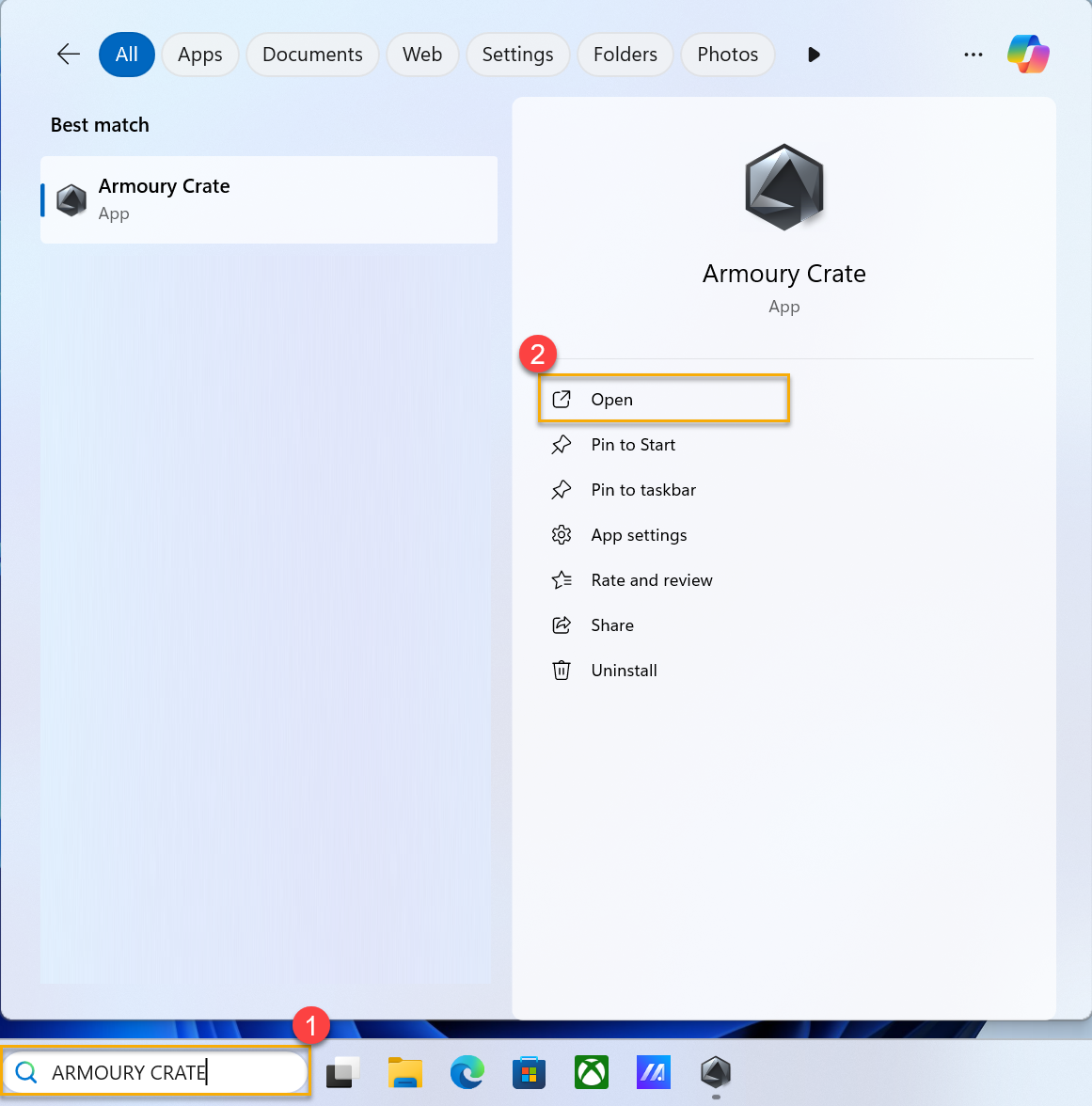
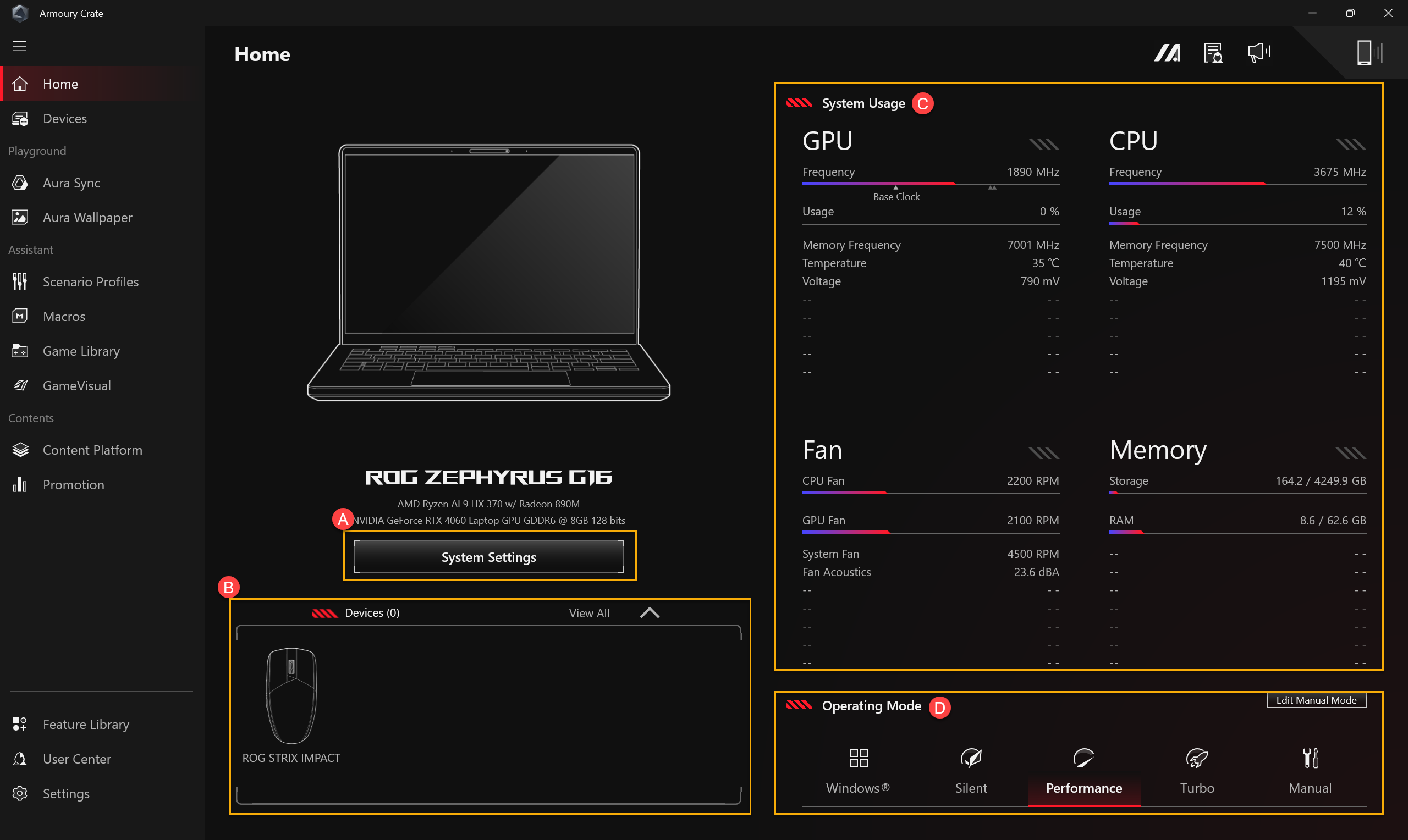
(A) Paramètres du système
Paramètres du système
Fournir des réglages rapides pour diverses fonctionnalités exclusives des ordinateurs de jeu ASUS.
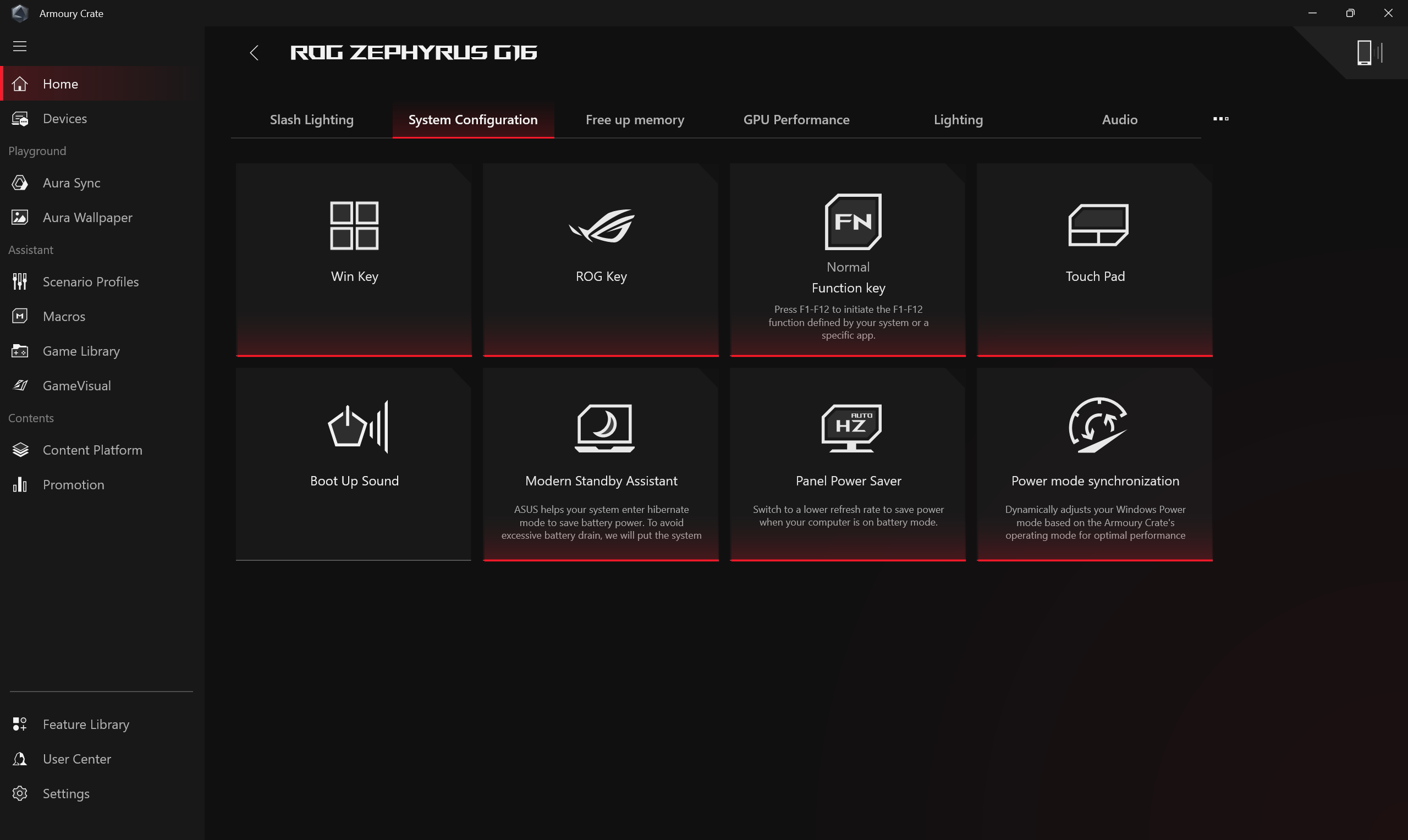
Libérer la mémoire
Les joueurs peuvent choisir quelle(s) application(s) ils veulent arrêter, libérant ainsi la mémoire occupée en fermant ces programmes.
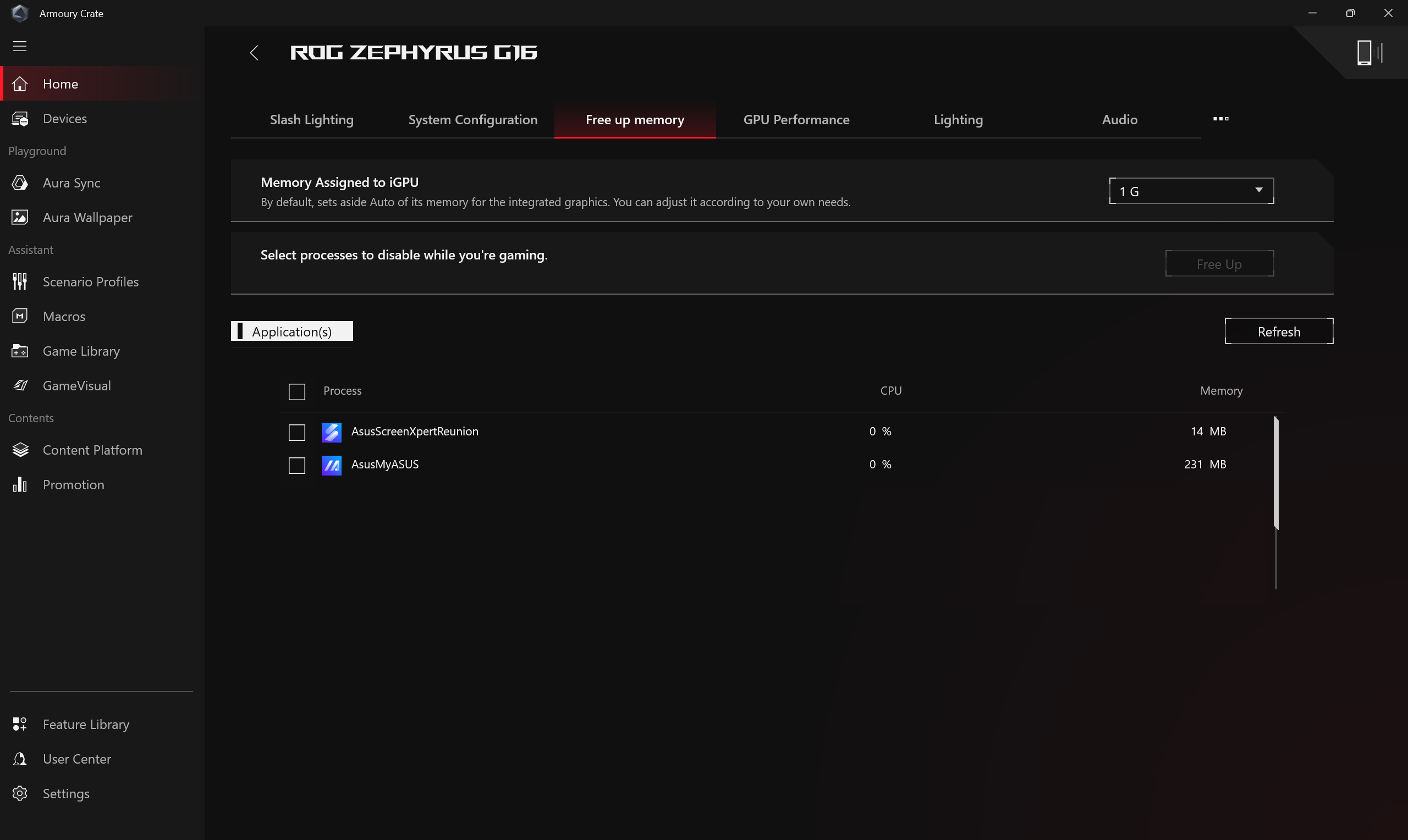
Performance du GPU
Les joueurs peuvent changer le mode GPU ou fermer les applications qui utilisent actuellement le GPU pour économiser de l'énergie.
*Changer de mode GPU peut provoquer la protection par chiffrement BitLocker, si une récupération BitLocker est requise, veuillez consulter [Dépannage - Comment résoudre l'affichage de l'écran de récupération BitLocker après la mise sous tension] et [Chiffrement de l'appareil & Chiffrement standard BitLocker] pour plus d'aide.
*Cette fonctionnalité prend uniquement en charge les modèles ayant à la fois une Unité de Traitement Graphique intégrée et discrète, veuillez consulter Q&A25 pour savoir comment déterminer si votre ordinateur portable dispose à la fois d'une unité de traitement graphique discrète et intégrée.
*La fonctionnalité ne peut prendre en charge que les nouvelles séries 2022 et les modèles ultérieurs. En mode [Ultimate], la configuration doit d'abord basculer en [Standard], puis [Eco Mode] et [Optimized] sont disponibles pour être appliqués.
*En mode [Eco Mode], les informations graphiques discrètes n'apparaîtront pas dans l'élément Adaptateurs d'affichage Windows® sous Gestionnaire de périphériques.
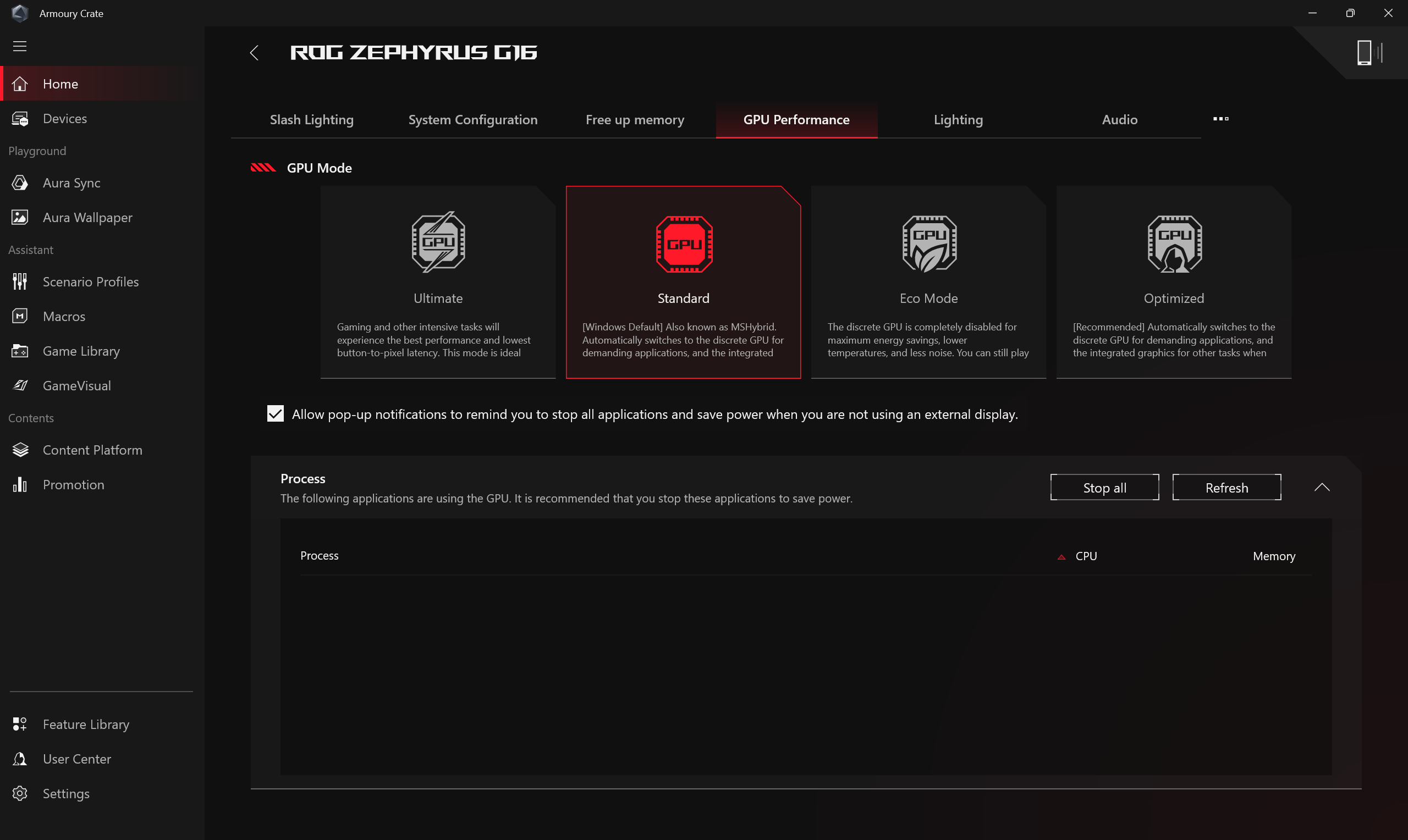
Éclairage
Définissez les effets d'éclairage de l'appareil. Les types d'effets d'éclairage peuvent varier en fonction du modèle.
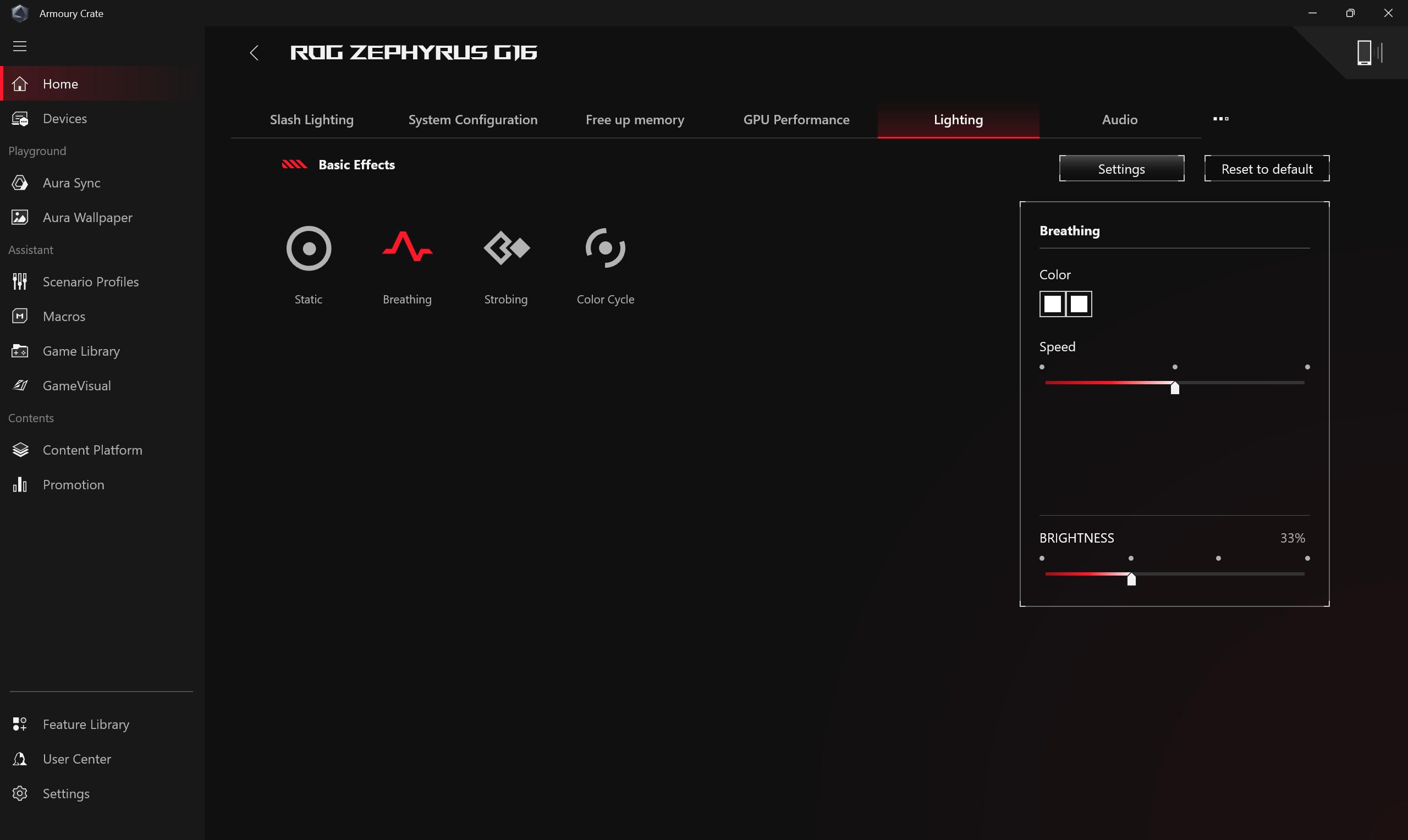
*[Lighting]Paramètres généraux
Les joueurs peuvent activer ou désactiver les effets d'éclairage Aura pour le clavier et la zone lumineuse de l'ordinateur portable sous le statut (Démarrage/ Arrêt/ Réveil/ Veille), les effets d'éclairage disponibles varieront en fonction de l'appareil.
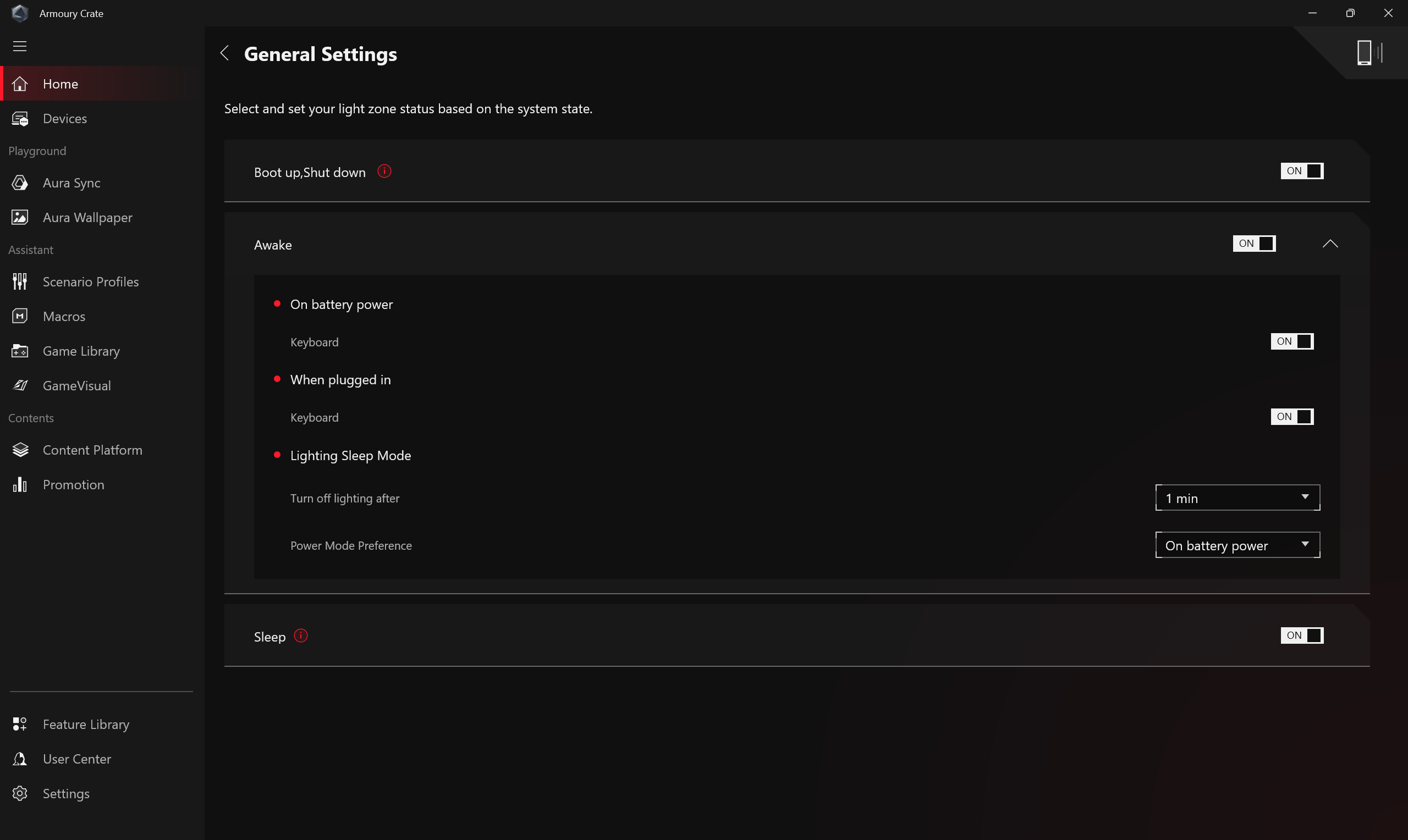
Audio
Les modes microphone et haut-parleur fournissent une solution de suppression du bruit AI bidirectionnelle. Grâce à la vaste base de données d'apprentissage approfondi, l'utilitaire permet de préserver votre voix tout en filtrant tous les sons sauf les voix humaines provenant du haut-parleur de l'ordinateur portable. Remarque : L'activation de la suppression du bruit AI peut entraîner une consommation de batterie plus élevée et une modification de la qualité musicale ; il est donc recommandé de l'utiliser lors des appels de conférence.
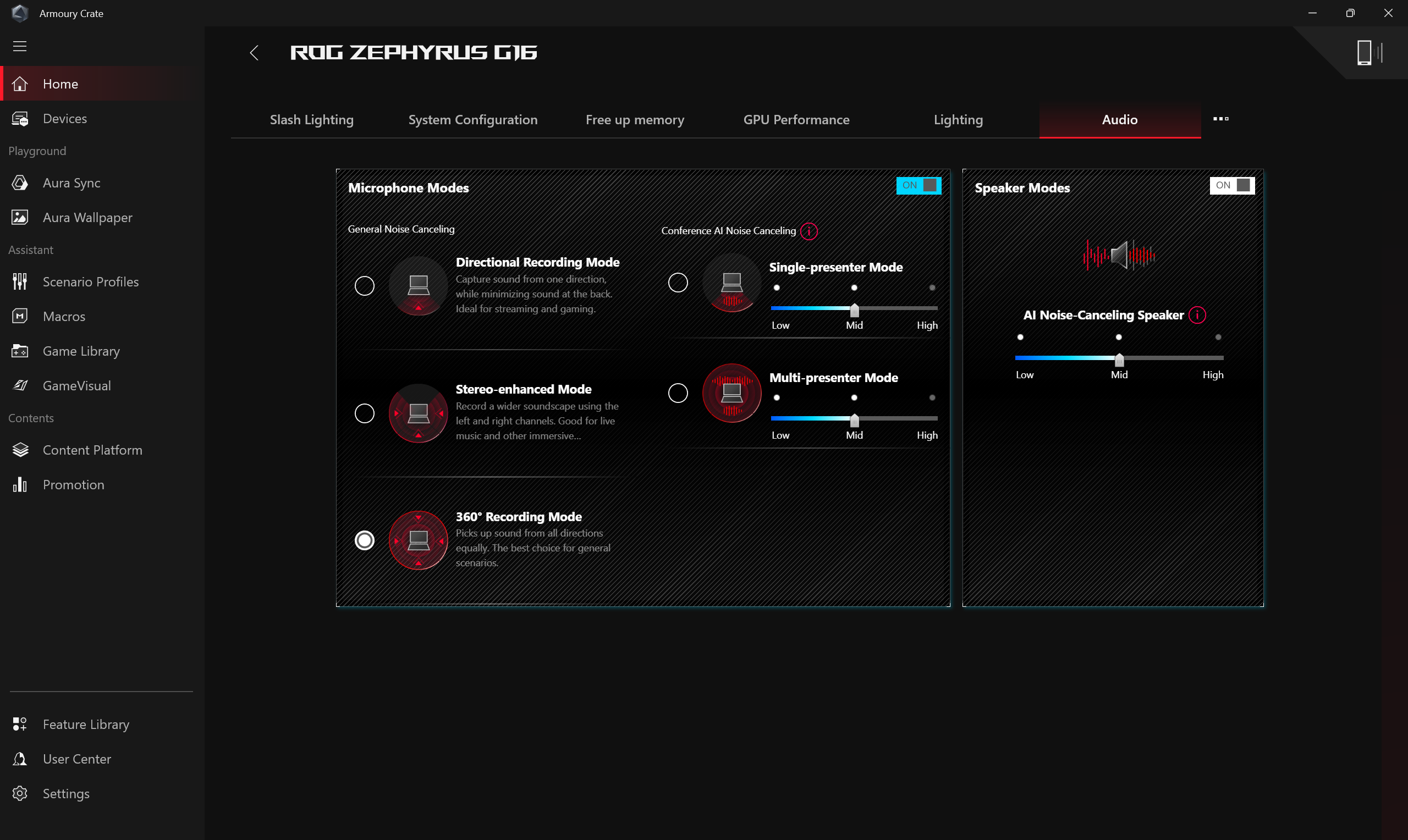
Moniteur de ressources
Fournit des informations sur l'utilisation actuelle des ressources de l'ordinateur, telles que le CPU, le GPU, la mémoire, les FPS, le réseau et le disque, etc.
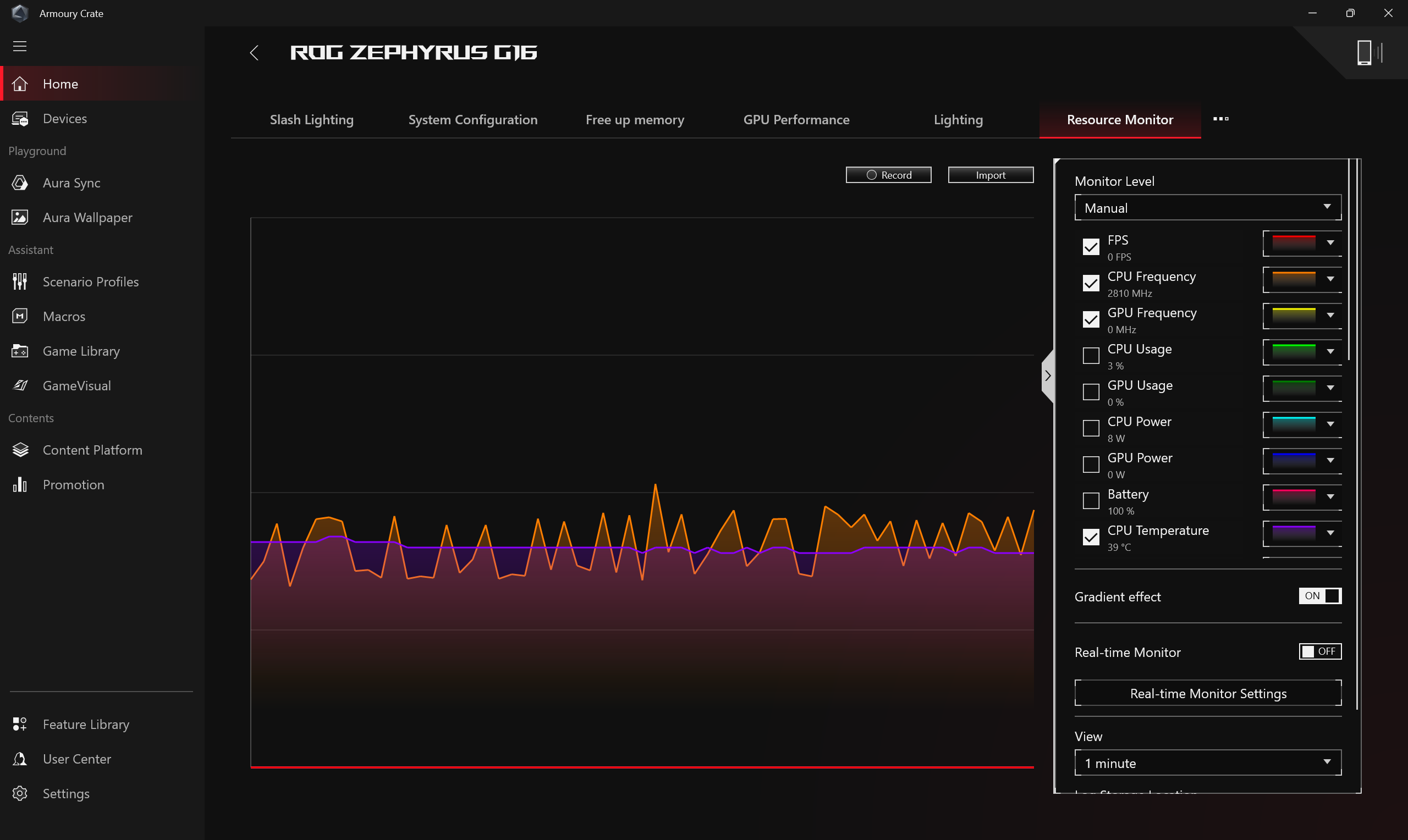
Touche de raccourci personnalisable
Réglage de la touche de raccourci personnalisable. Selon le modèle, le nombre et l'agencement des touches de raccourci seront différents. Les joueurs peuvent définir la touche de fonction, activer des applications et combinaisons de touches pour chaque touche de raccourci eux-mêmes.
*La fonctionnalité peut uniquement prendre en charge les nouvelles séries ROG de 2022 et les modèles ultérieurs.
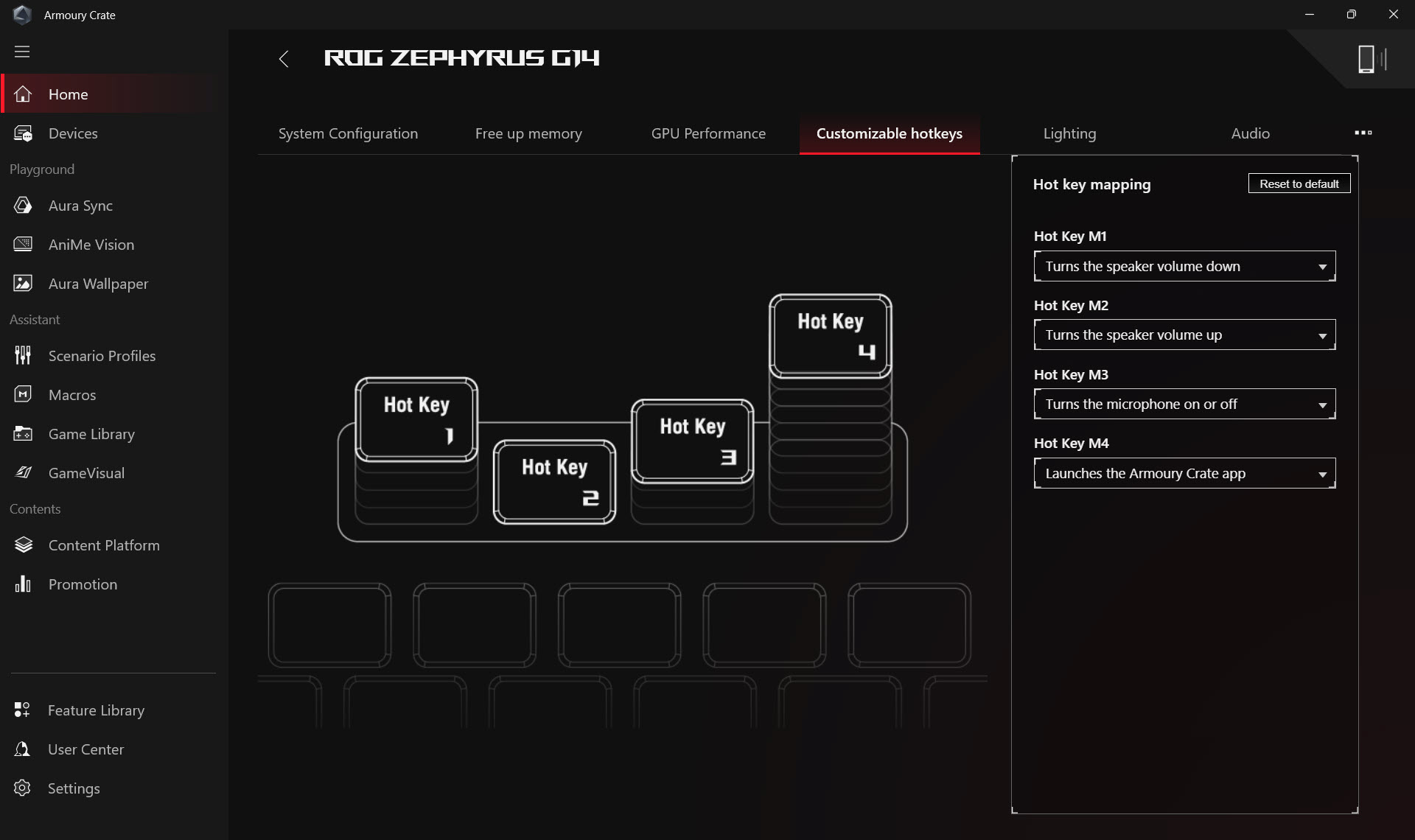
Paramètres graphiques AMD
Fournit divers paramètres de fonction pour la puce graphique AMD dans l'ordinateur, permettant aux joueurs de faire des ajustements.
*La fonctionnalité peut uniquement prendre en charge les appareils équipés à la fois de CPU AMD et de GPU discret AMD.

Éclairage Slash
Le Slash Lighting LED est situé sur la couverture arrière de l'écran de l'ordinateur portable et est composé de plusieurs mini LED individuelles.
Les joueurs peuvent librement exprimer leur créativité en créant des effets d'éclairage personnalisés sur l'appareil via les paramètres disponibles dans Armoury Crate.

KeyStone
Keystone peut facilement personnaliser votre ordinateur portable de jeu et votre ordinateur de bureau. Le keystone enfichable attire la fente exclusive sur le côté droit du clavier par force magnétique. Lorsqu'il est connecté, il peut appliquer des effets d'éclairage, des effets sonores et activer la capacité de stockage Shadow Drive.
*La fonction ne peut prendre en charge que certains modèles, veuillez vous référer à Keystone Introduction pour obtenir des détails sur l'opération.
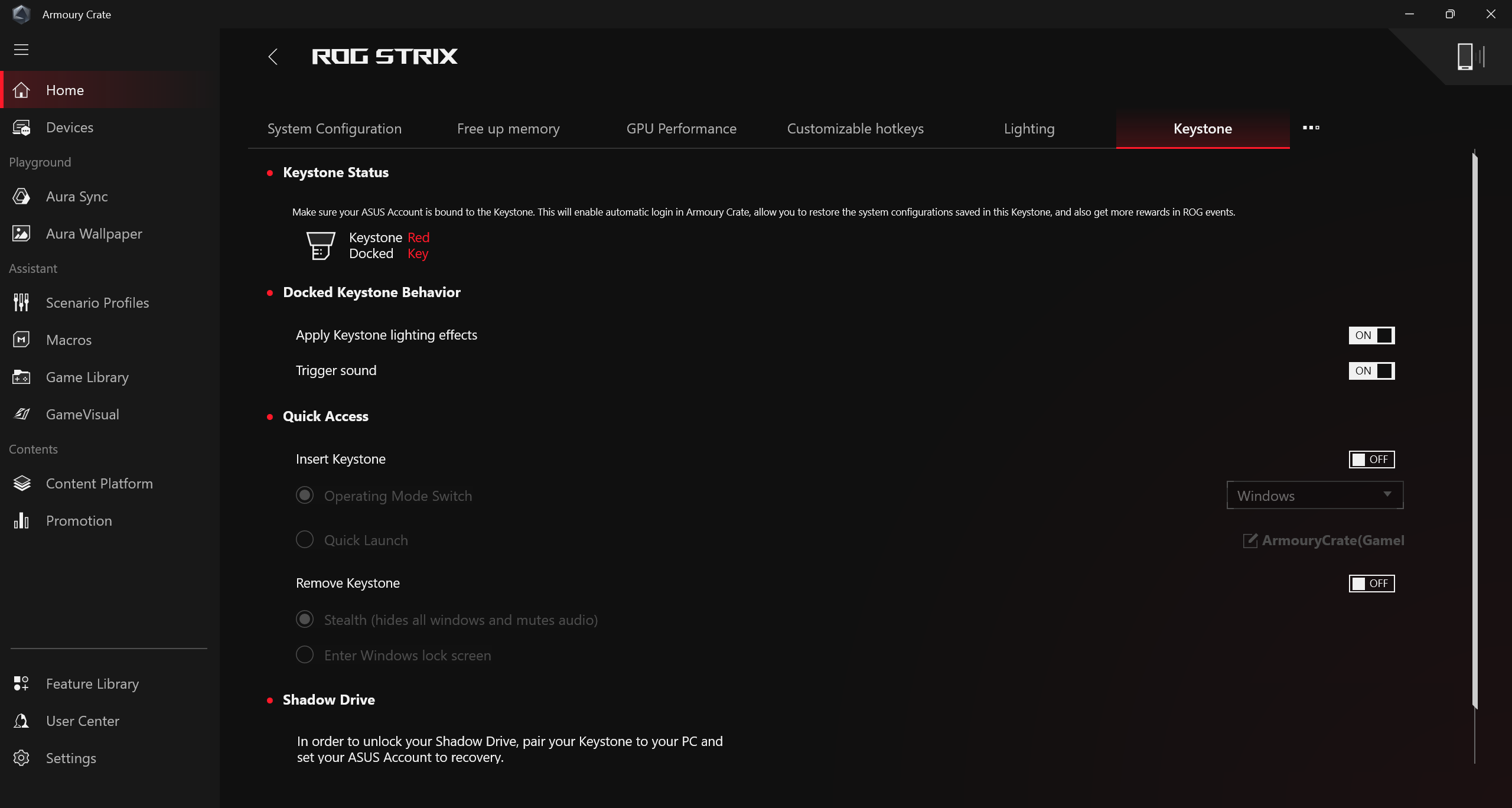
(B)Appareil
Affiche les périphériques compatibles actuellement installés avec Armoury Crate.
(C)Utilisation du système
Fournit aux joueurs un aperçu rapide des informations actuelles du système, y compris le CPU, le GPU, la vitesse du ventilateur et la mémoire.
(D)Mode de fonctionnement
Fournit aux joueurs des ajustements rapides des performances du système, et chaque mode a des paramètres par défaut différents de performance CPU&GPU, refroidissement, réduction du bruit et économie d'énergie, par exemple Windows®, Silencieux, Performance, Turbo, Manuel et mode Tablette/Vertical.
*Éditer le mode manuel
Cliquez sur [Éditer le mode manuel] pour permettre aux joueurs d'ajuster manuellement les fréquences d'horloge du CPU/GPU et la vitesse du ventilateur afin d'améliorer les performances.
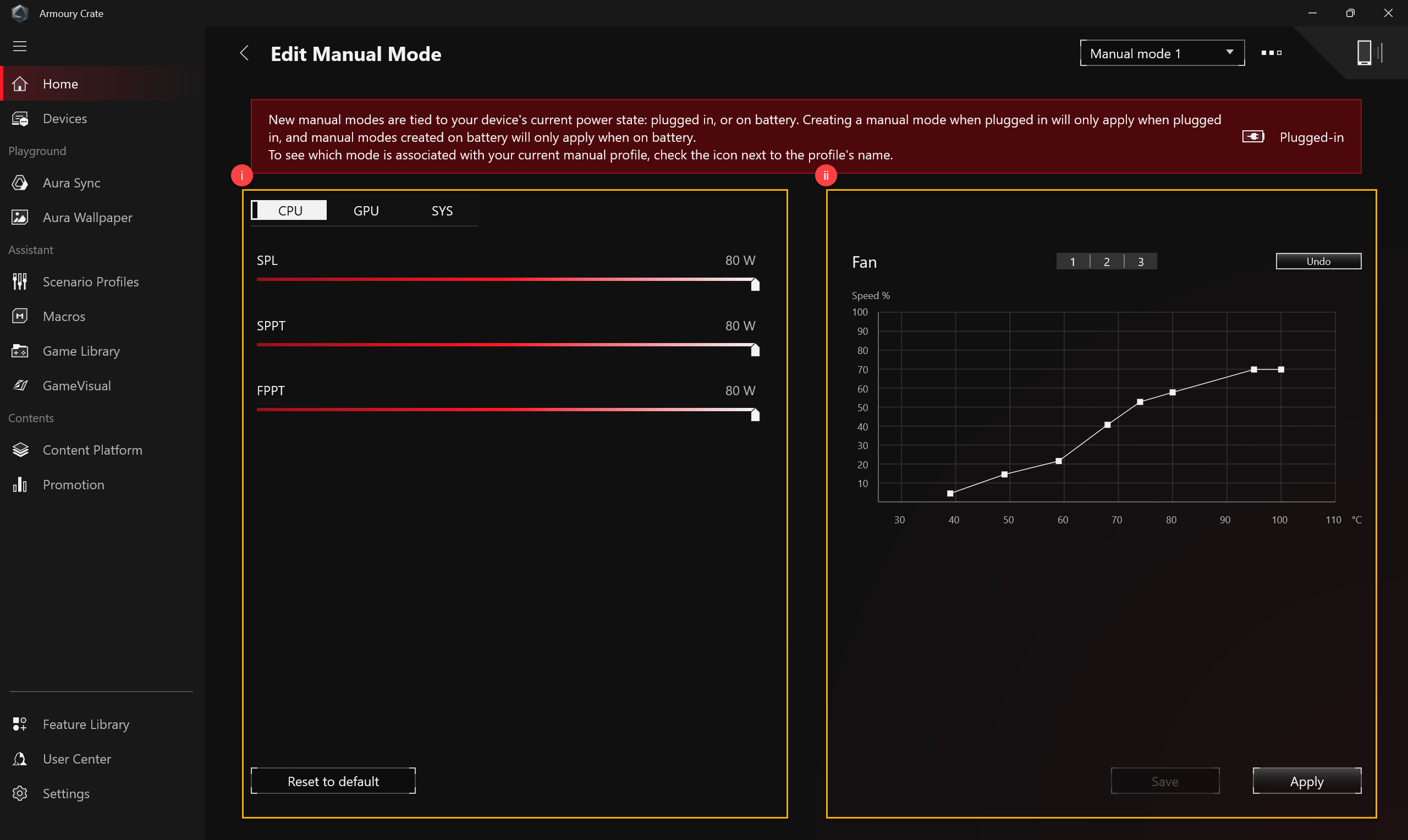
(i)Overclocking CPU/GPU : Les joueurs peuvent ajuster manuellement la fréquence d'horloge du CPU/GPU pour améliorer les performances.
a. CPU
Sur les machines avec plateforme Intel, PL2 désigne la cible de puissance la plus élevée que votre CPU peut atteindre. Cependant, il ne peut atteindre cette valeur que pendant 2 minutes, après quoi il redescendra à sa valeur PL1, qu'il peut maintenir indéfiniment.
Sur les machines avec plateforme AMD, FPPT désigne la limite de puissance maximale que le CPU peut maintenir pendant 10 secondes. Il peut maintenir la puissance jusqu'à la valeur SPPT pendant 2 minutes, et SPL indéfiniment.
b. GPU
L'offset de l'horloge de base permet d'augmenter l'horloge de base du GPU pour de meilleures performances. L'offset de l'horloge de la mémoire augmente la vitesse d'horloge de la VRAM. Notez que des valeurs plus élevées peuvent réduire la stabilité.
Sur les GPU NVIDIA, le Dynamic Boost permet au système de transférer dynamiquement de la puissance du CPU vers le GPU pour de meilleures performances de jeu. Plus cette valeur est élevée, plus le système peut transférer de watts du CPU vers le GPU.
Le Thermal Target désigne la température cible du GPU lorsqu'il est sous forte charge. Si la température dépasse cette cible, le GPU réduira ses vitesses d'horloge pour maintenir la température cible.
*Si le modèle ne prend pas en charge l'overclocking, seule la courbe de ventilation est fournie.
*Si les réglages d'overclocking du GPU sont ajustés via ASUS GPU Tweak, les contrôles correspondants dans Armoury Crate seront désactivés. Réinitialiser ASUS GPU Tweak aux paramètres par défaut ou désinstaller ASUS GPU Tweak et supprimer le chemin de fichier [C:\ProgramData\ASUS\GPU Tweak II\config.ini] sont nécessaires pour utiliser Armoury Crate pour les ajustements d'overclocking du GPU.
(ii) Courbe de ventilation : Les joueurs peuvent ajuster manuellement la vitesse du ventilateur selon leurs besoins.
a. L'axe X représente la température et l'axe Y représente le pourcentage de la vitesse du ventilateur, et il y a 3 options par défaut pour les joueurs.
b. Dans chaque option par défaut de la courbe de ventilation, 8 points sont fournis pour que les joueurs puissent les ajuster dans la plage de température, et la vitesse du ventilateur de chaque point doit être supérieure à celle du point précédent.
c. Les joueurs peuvent cliquer sur "Appliquer" pour conserver les réglages après l'ajustement à tout moment et cliquer sur "Annuler" pour revenir à l'application précédente.
d. Les joueurs peuvent créer leur propre mode manuel et l'enregistrer pour un changement rapide.
Lorsque des périphériques compatibles sont installés avec Armoury Crate, ils seront tous affichés sur cette page. Les joueurs peuvent utiliser le Centre de mise à jour pour obtenir davantage de mises à jour de fonctionnalités pour les périphériques compatibles.
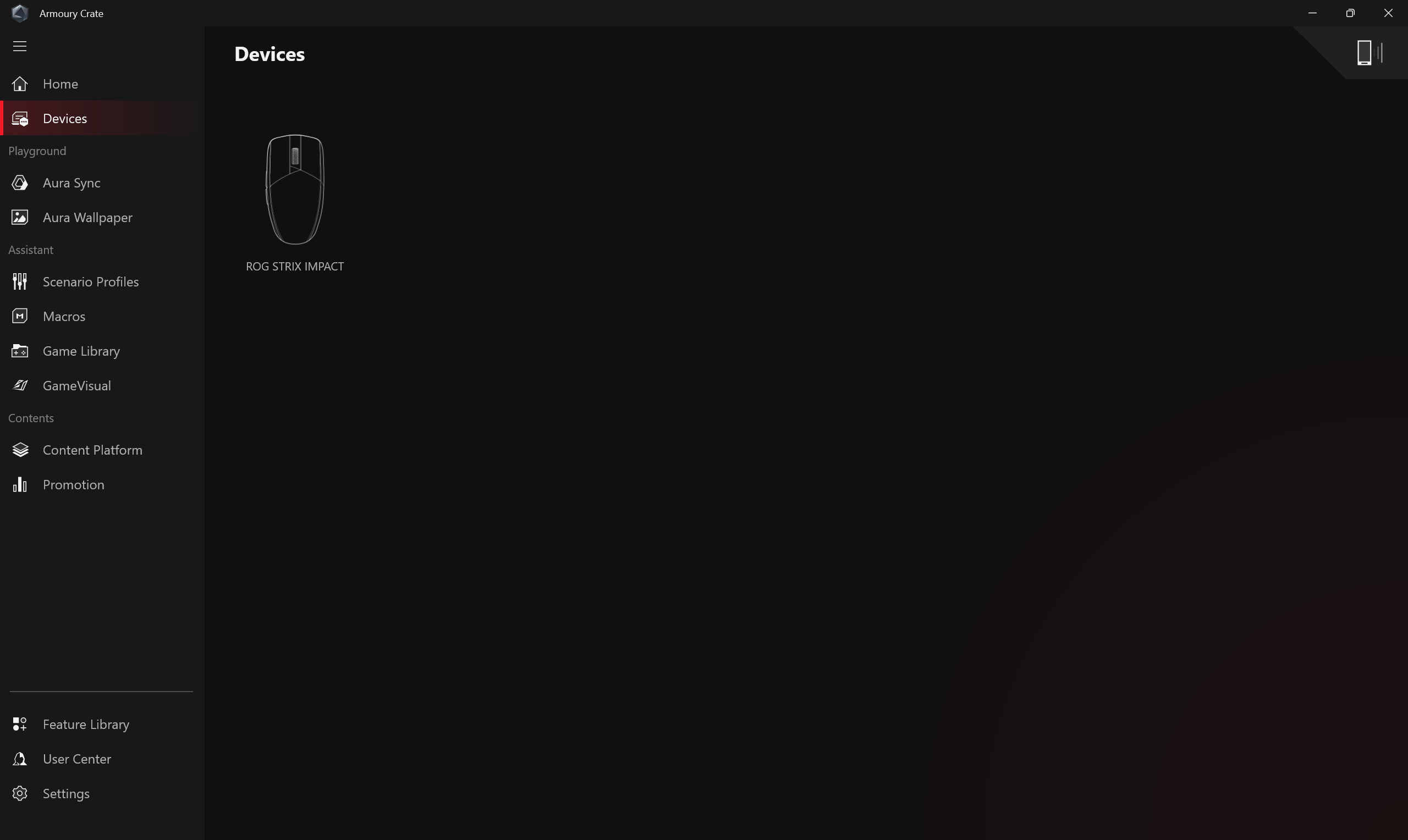
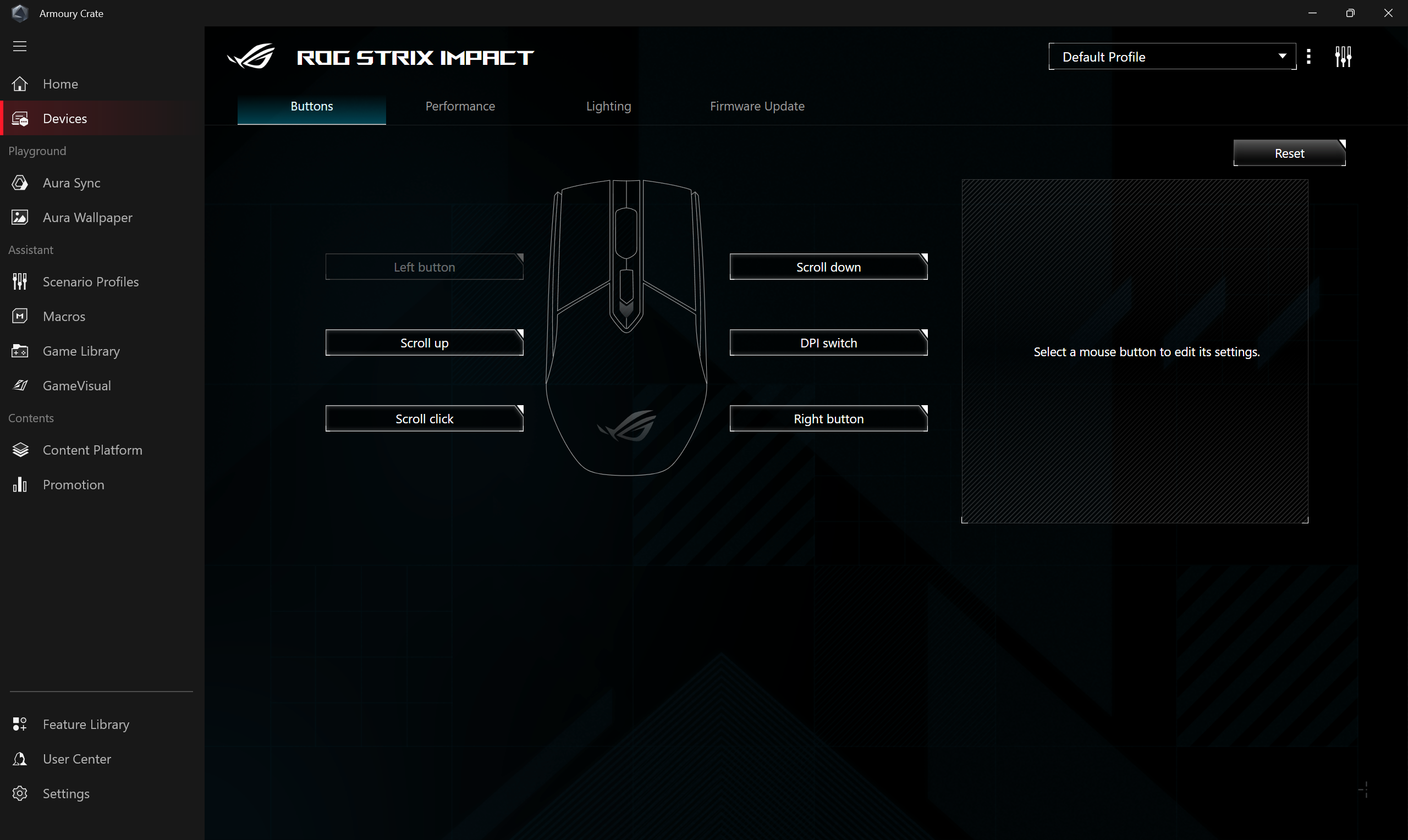
Aura Sync
L'Aura SYNC peut prendre en charge les périphériques compatibles pour synchroniser les effets Aura et lancer l'application individuelle Aura Creator pour créer des effets d'éclairage uniques entre les dispositifs synchronisés dans des effets avancés.
Synchroniser les dispositifs
Sélectionnez des périphériques prenant en charge Aura Sync pour synchroniser les effets d'éclairage.
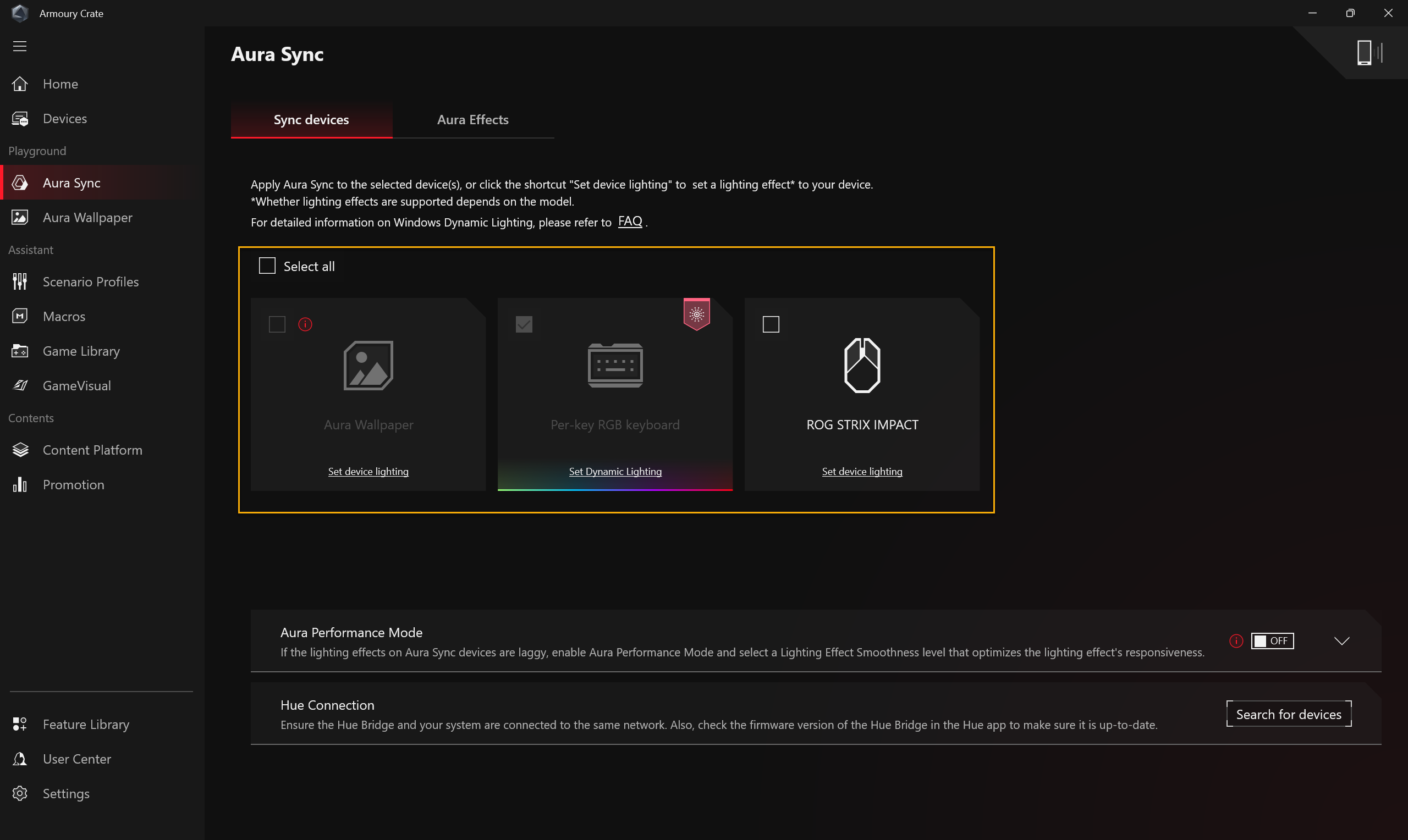
Effets Aura: Configurez les effets d'éclairage des dispositifs Aura Sync.
Effets de base①: Configurez des effets d'éclairage synchronisés pour à la fois le dispositif et les périphériques. Les types d'effets d'éclairage peuvent varier en fonction du dispositif.
Effets avancés②: En utilisant Aura Creator pour créer des effets d'éclairage uniques entre les dispositifs synchronisés dans des effets avancés, veuillez vous référer à Présentation d'Aura Creator pour plus de détails.
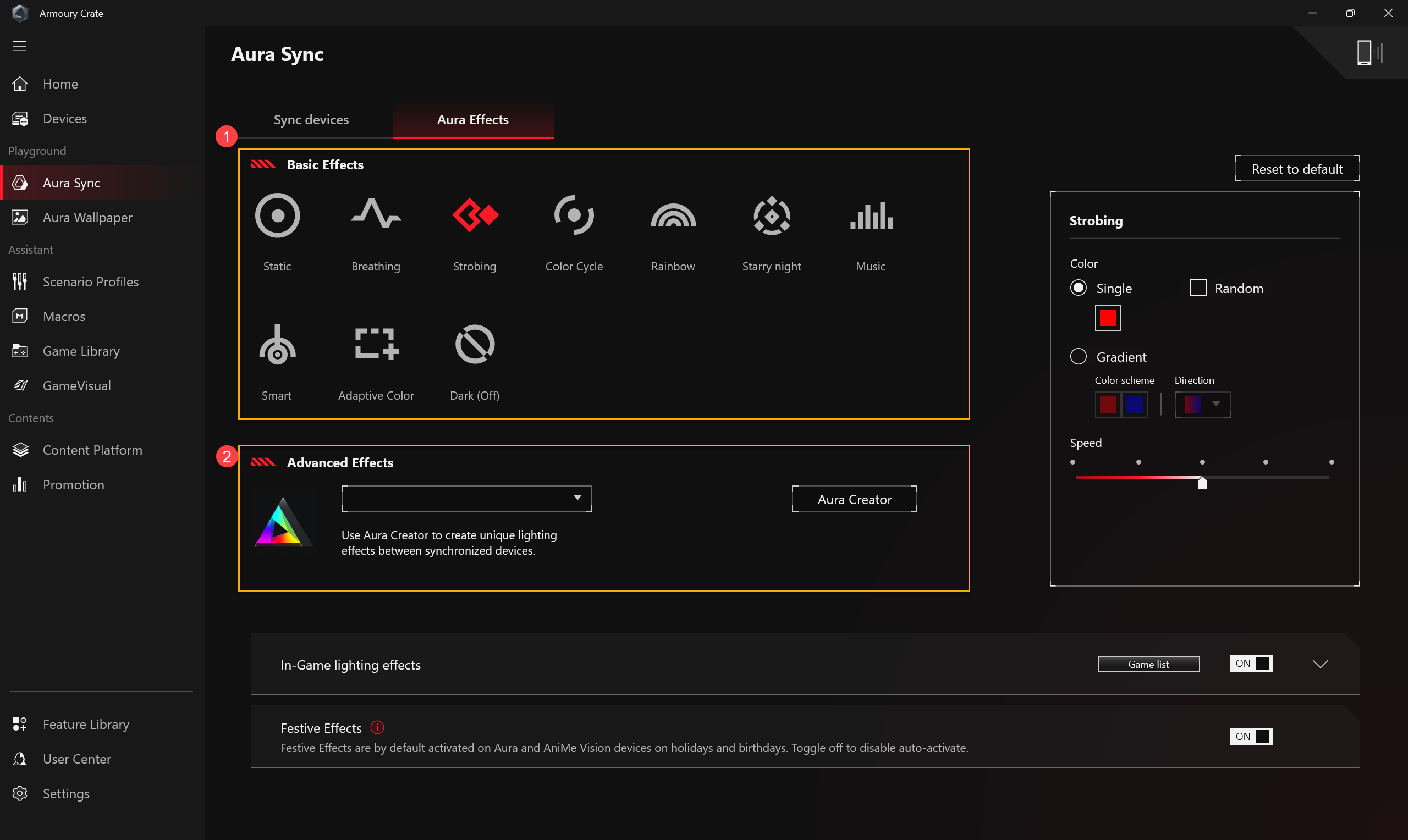
Fond d'écran Aura
Aura Wallpaper est une application d'extension de la plateforme Armoury Crate, et transforme l'ensemble du bureau en un appareil RGB. Aura Wallpaper permet à l'utilisateur de configurer le papier peint exclusif et de sélectionner l'éclairage RGB sur le papier peint, et peut également synchroniser le papier peint avec d'autres appareils compatibles avec Aura Sync. En synchronisant le papier peint, l'ordinateur portable et les effets d'éclairage des périphériques, ils se combinent parfaitement pour créer un style de jeu personnel.
*Veuillez vous référer à Introduction d'Aura Wallpaper pour les détails de l'opération.
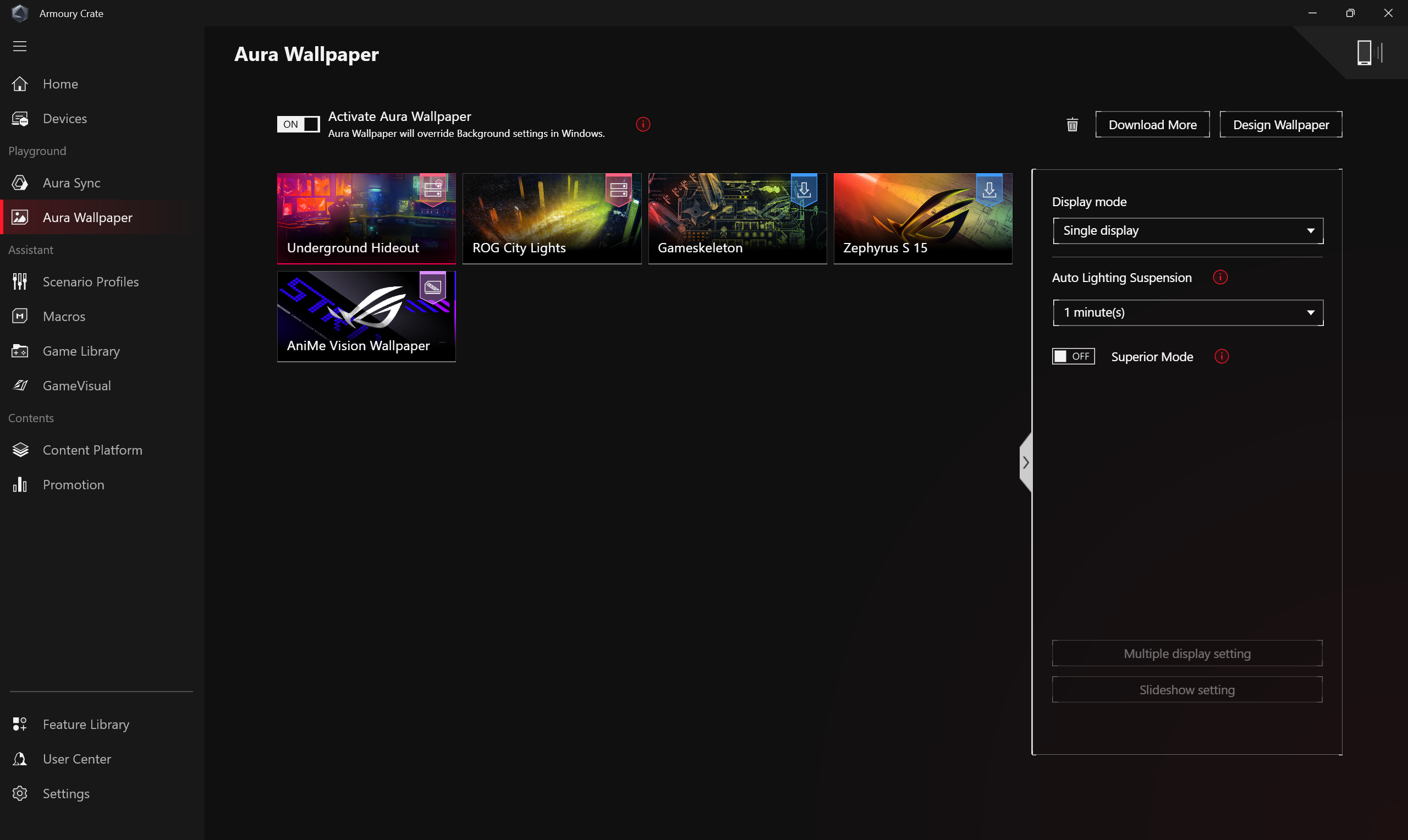
AniMe Vision
Les créateurs peuvent exprimer librement leur créativité grâce à la configuration AniMe Vision avec des motifs personnalisés, des animations GIF ou des animations visuelles d'effets sonores qui changent au rythme de la musique, et peuvent également afficher le statut du niveau de batterie du système.
*Cette fonction ne peut supporter que certains modèles, veuillez vous référer à Introduction d'AniMe Vision pour les détails de l'opération.
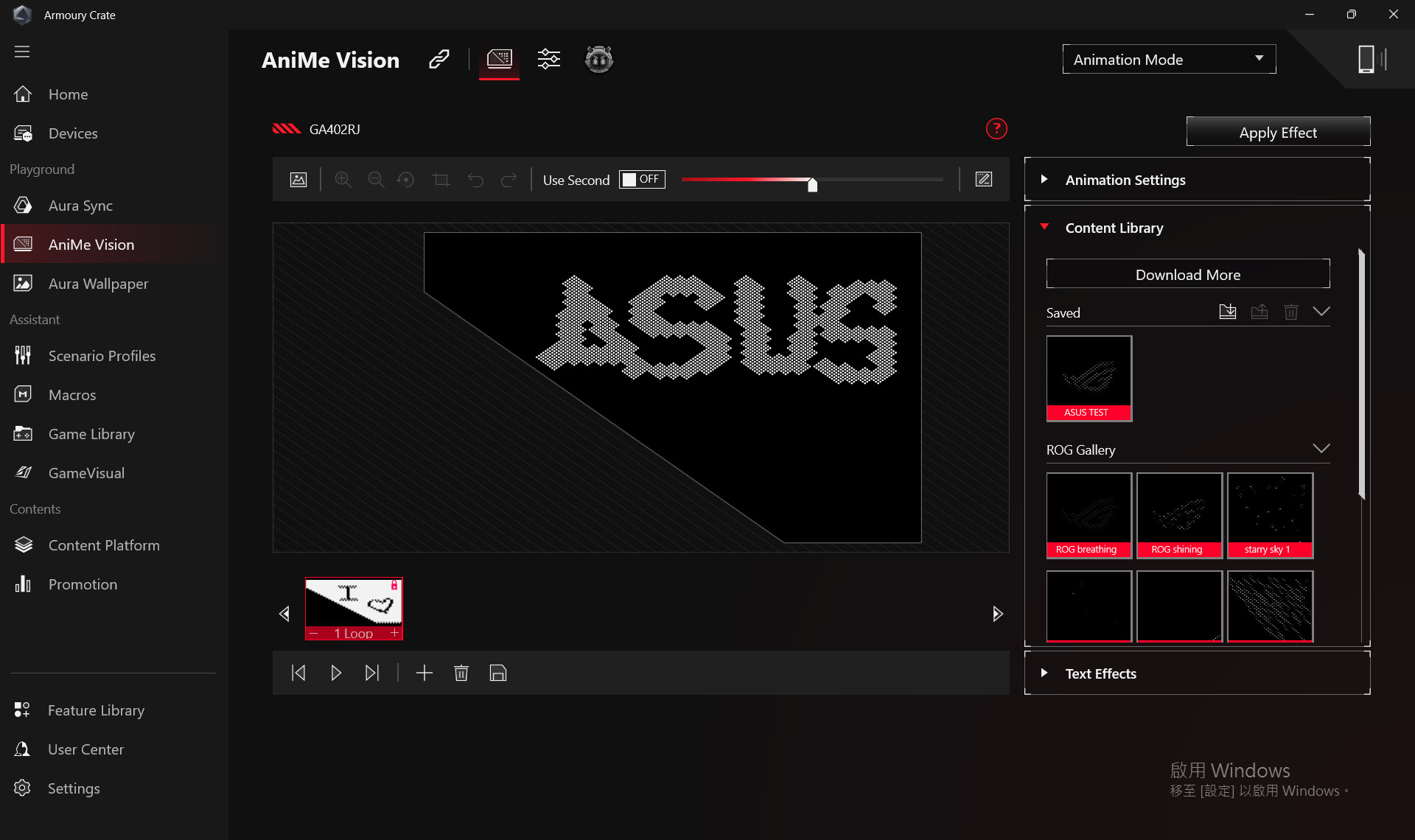
Profils de Scénarios
Selon les besoins personnels, les joueurs peuvent configurer la configuration du système et l'enregistrer en tant que profils, afin de lier les jeux et applications sélectionnés.
Créer des profils① : Les joueurs peuvent créer ou supprimer des profils de scénarios personnels.
Configuration du système② : Selon les besoins personnels, les joueurs peuvent configurer la configuration, par exemple la configuration du système et la configuration de l'application.
Nom des profils③ : Éditez le nom du profil de scénario et cliquez sur "Voir les options" pour sélectionner le jeu ou l'application que vous souhaitez appliquer.
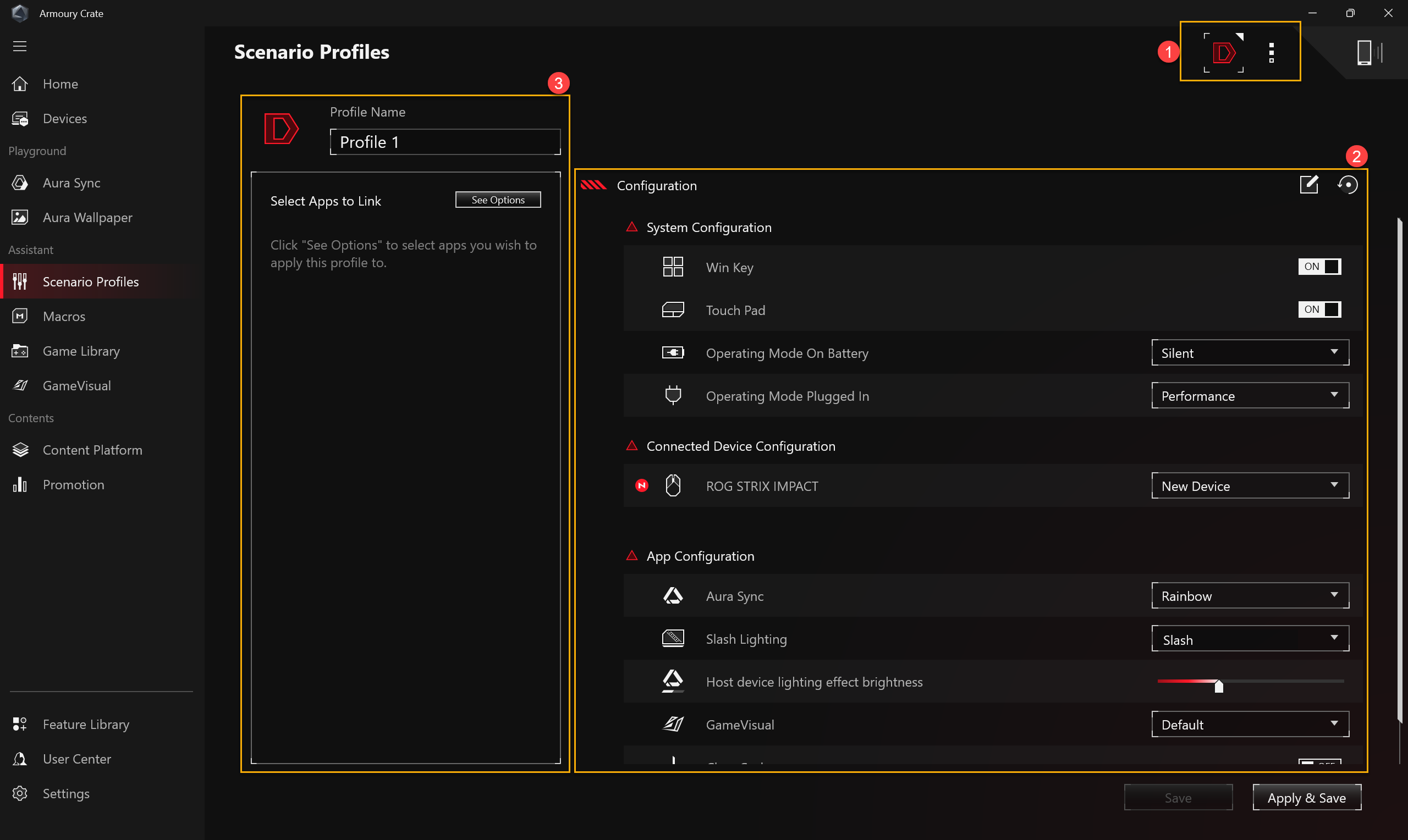
Macros
Sur la page de configuration des macros, le joueur peut éditer des actions Macro, en combinant une série de clics de souris ou de frappes au clavier en une seule étape.
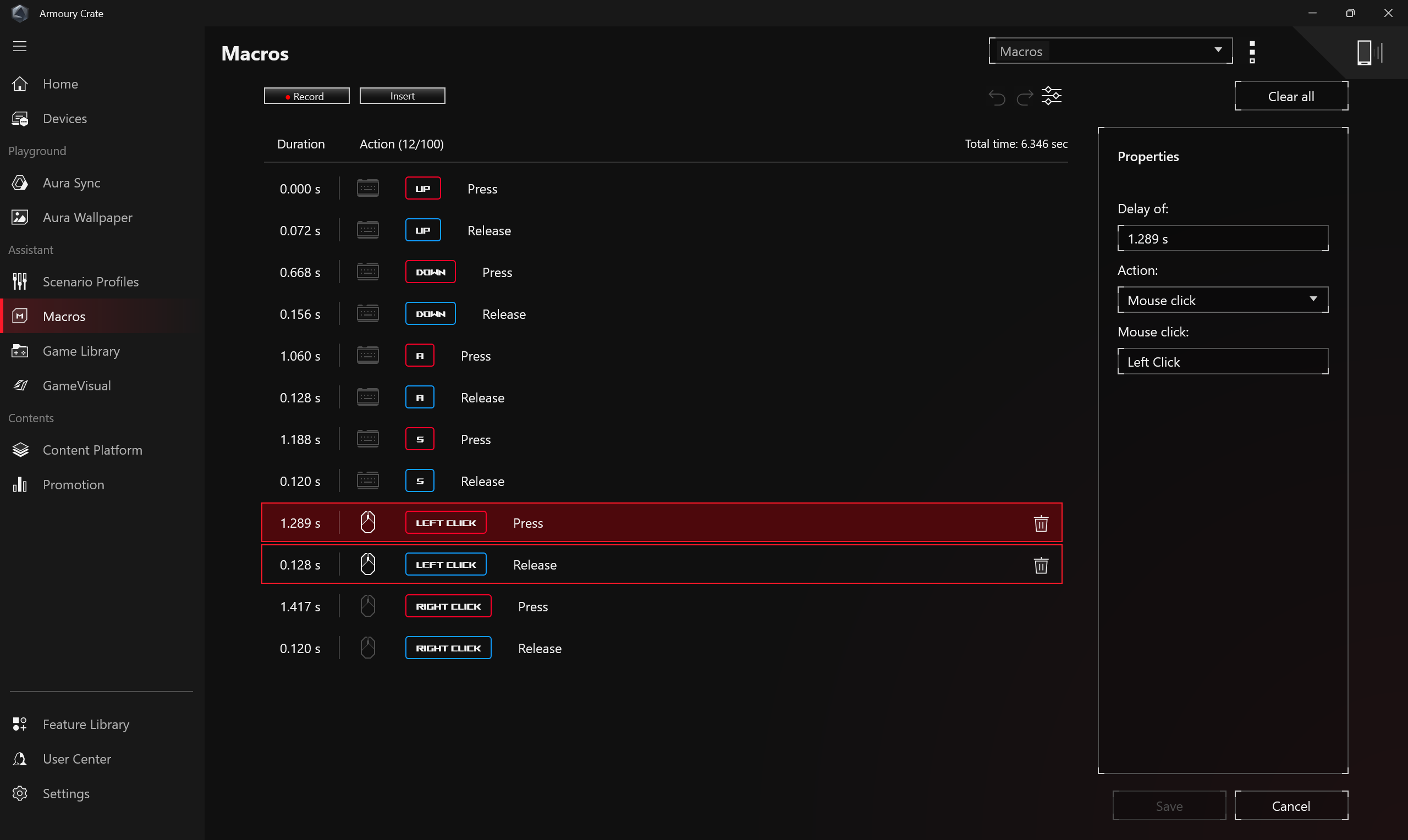
Bibliothèque de jeux
Analysez les jeux et applications installés par le joueur pour les catégoriser, les trier ou appliquer des profils de scénarios.
Paramètres① : Permet aux joueurs d'ajouter manuellement ou de scanner automatiquement les jeux et d'ajouter de nouveaux jeux à la bibliothèque de jeux.
Catégorie et tri des jeux② : Filtrer et catégoriser les jeux dans la bibliothèque de jeux et afficher l'ordre de tri.
Appliquer③
Les joueurs peuvent sélectionner des profils de scénario et modifier les étiquettes à appliquer aux jeux dans la bibliothèque. Lorsque vous cliquez sur [Jouer], vous pouvez lancer directement le jeu.
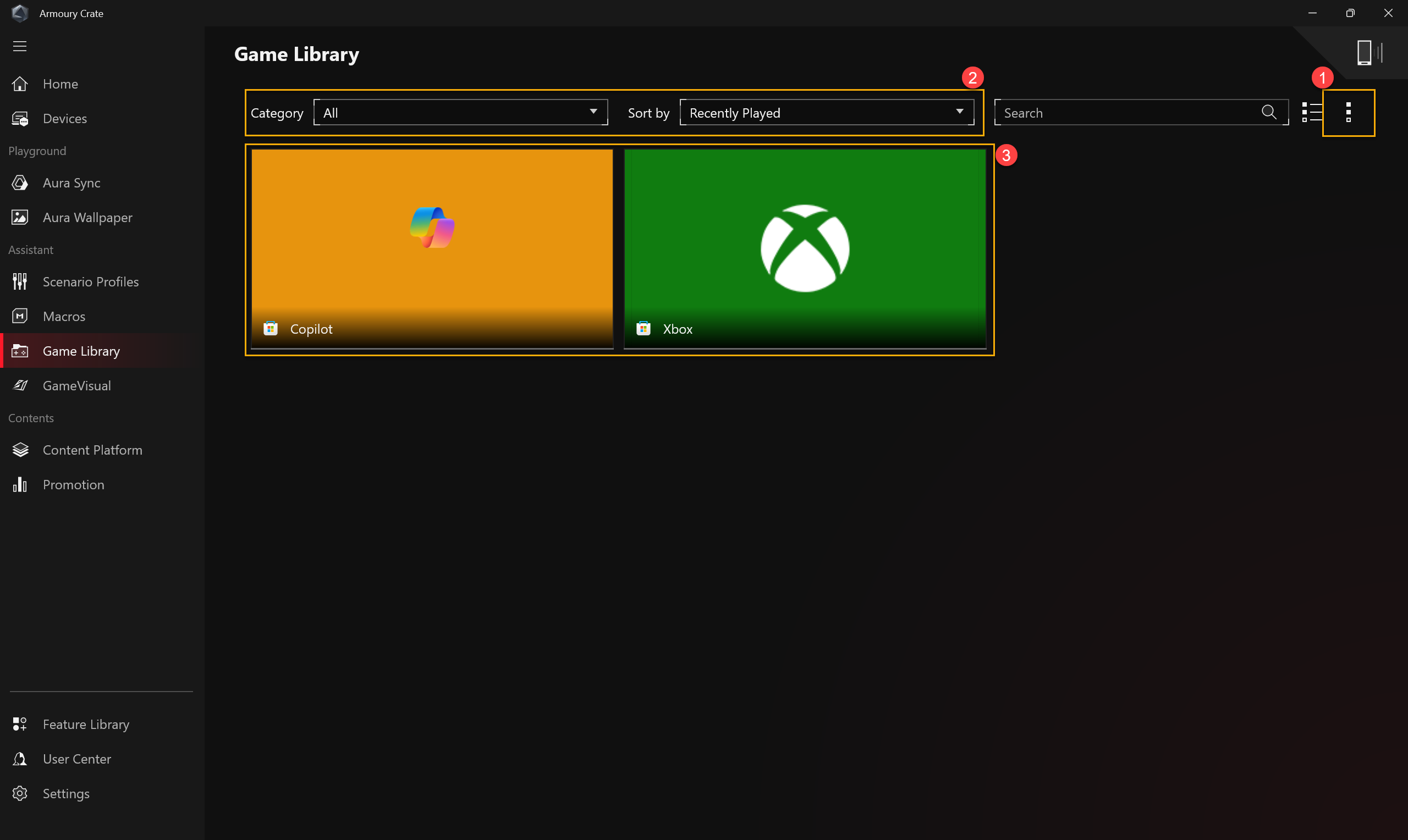
GameVisual
Effet
ROG GameVisual Effect est un outil de gestion des couleurs de l'écran qui offre divers scénarios de couleurs de l'écran pour fournir aux joueurs la meilleure expérience visuelle personnalisée.
*Cette fonctionnalité n'est prise en charge que sur les ordinateurs portables de jeu. Pour plus d'informations sur le fonctionnement de l'application, veuillez vous référer à l'introduction de GameVisual.
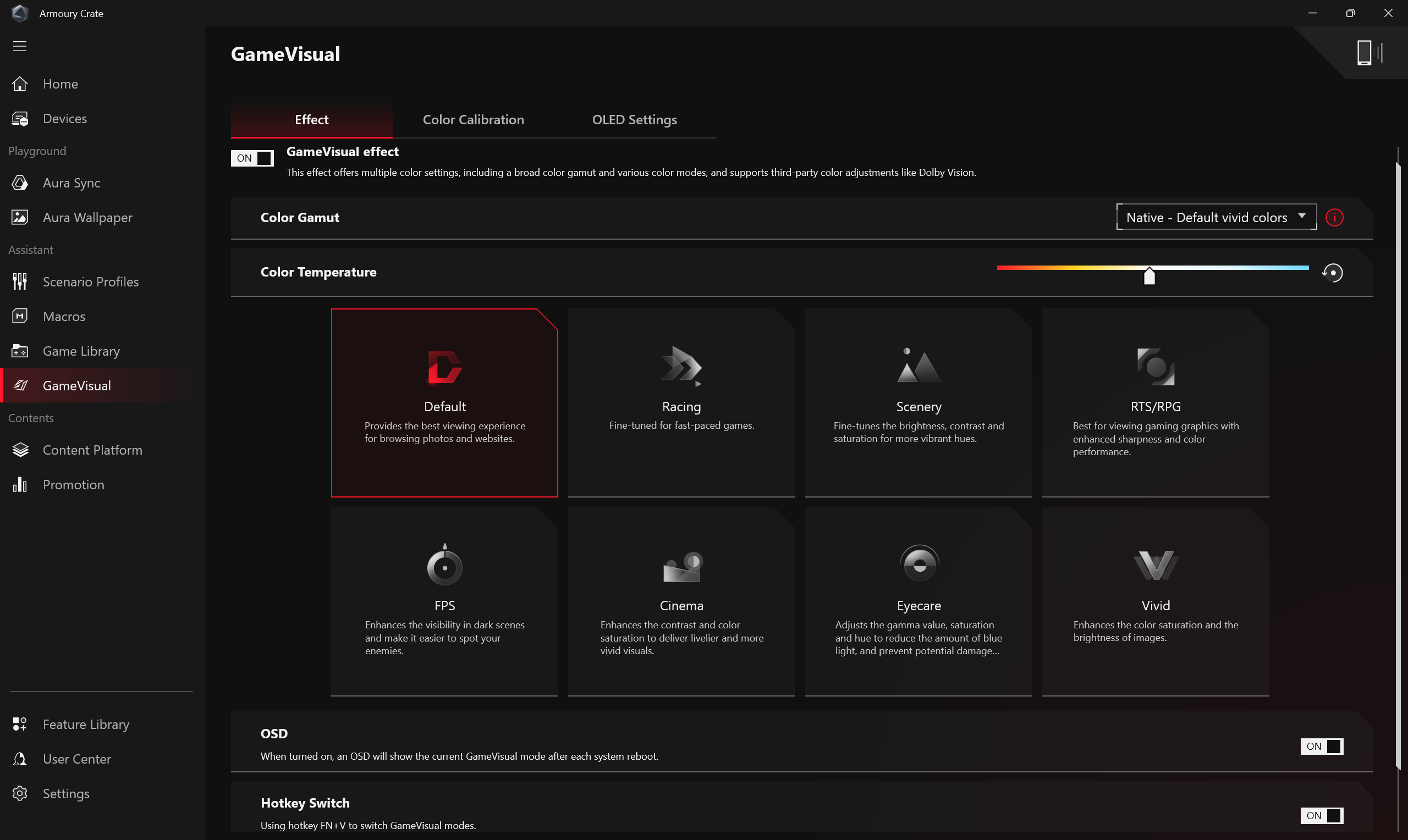
Calibration des couleurs
Grâce à la fonction de calibration des couleurs dans GameVisual et en combinaison avec des dispositifs de calibration des couleurs, les joueurs bénéficient de fonctionnalités de réglage de base des couleurs pour les écrans d'ordinateurs portables de jeu, telles que la luminosité, la température des couleurs et le contraste.
*Cette fonctionnalité n'est prise en charge que sur certains ordinateurs portables de jeu et nécessite l'un des dispositifs de calibration suivants : (X-Rite i1Display Pro, Display Plus HL, Display Pro HL, ColorChecker Display Plus, ColorChecker Pro), veuillez vous référer à l'introduction de Game Visual pour plus de détails.
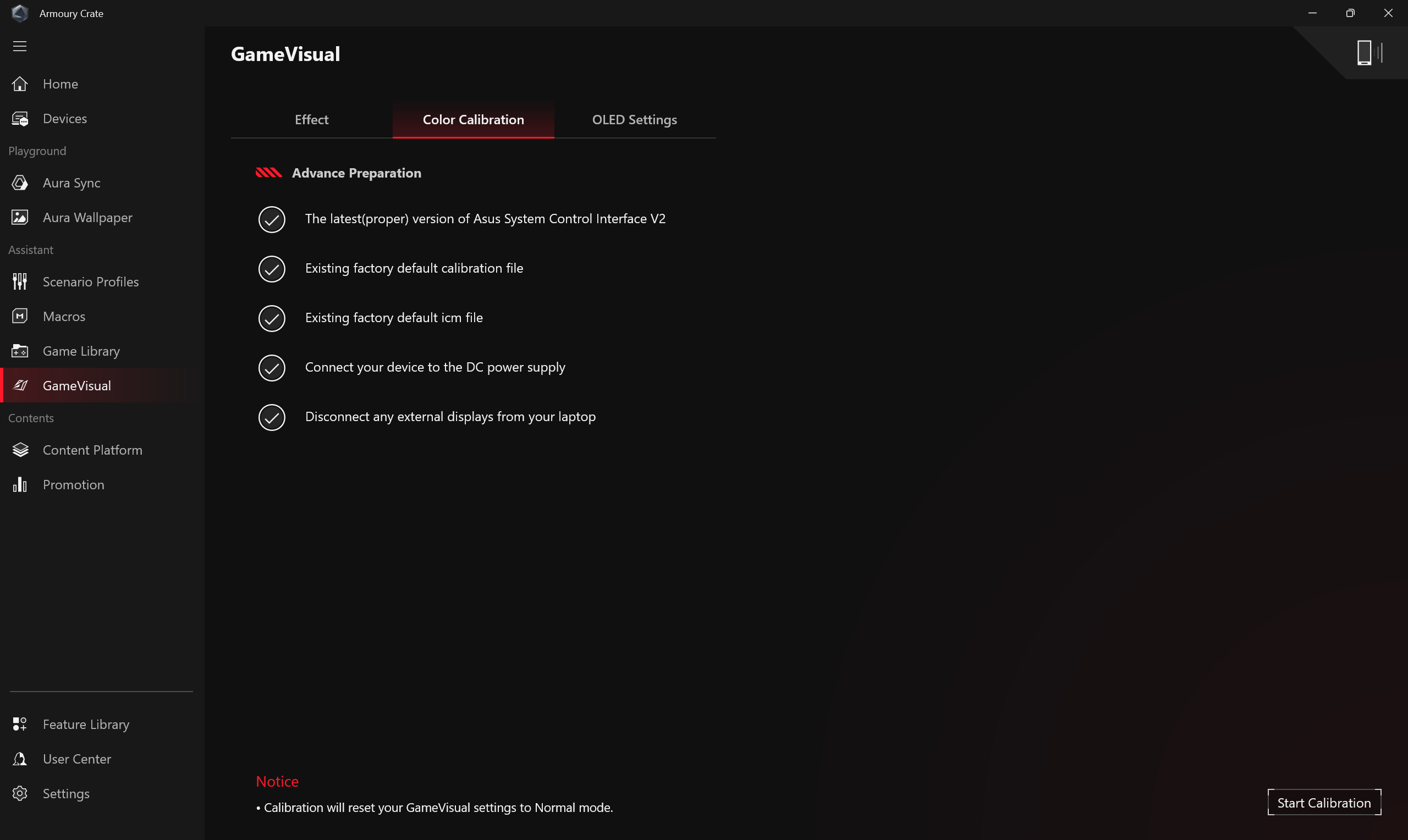
OLED
Fournir divers paramètres d'optimisation pour les écrans OLED afin de protéger et prolonger la durée de vie de votre écran.
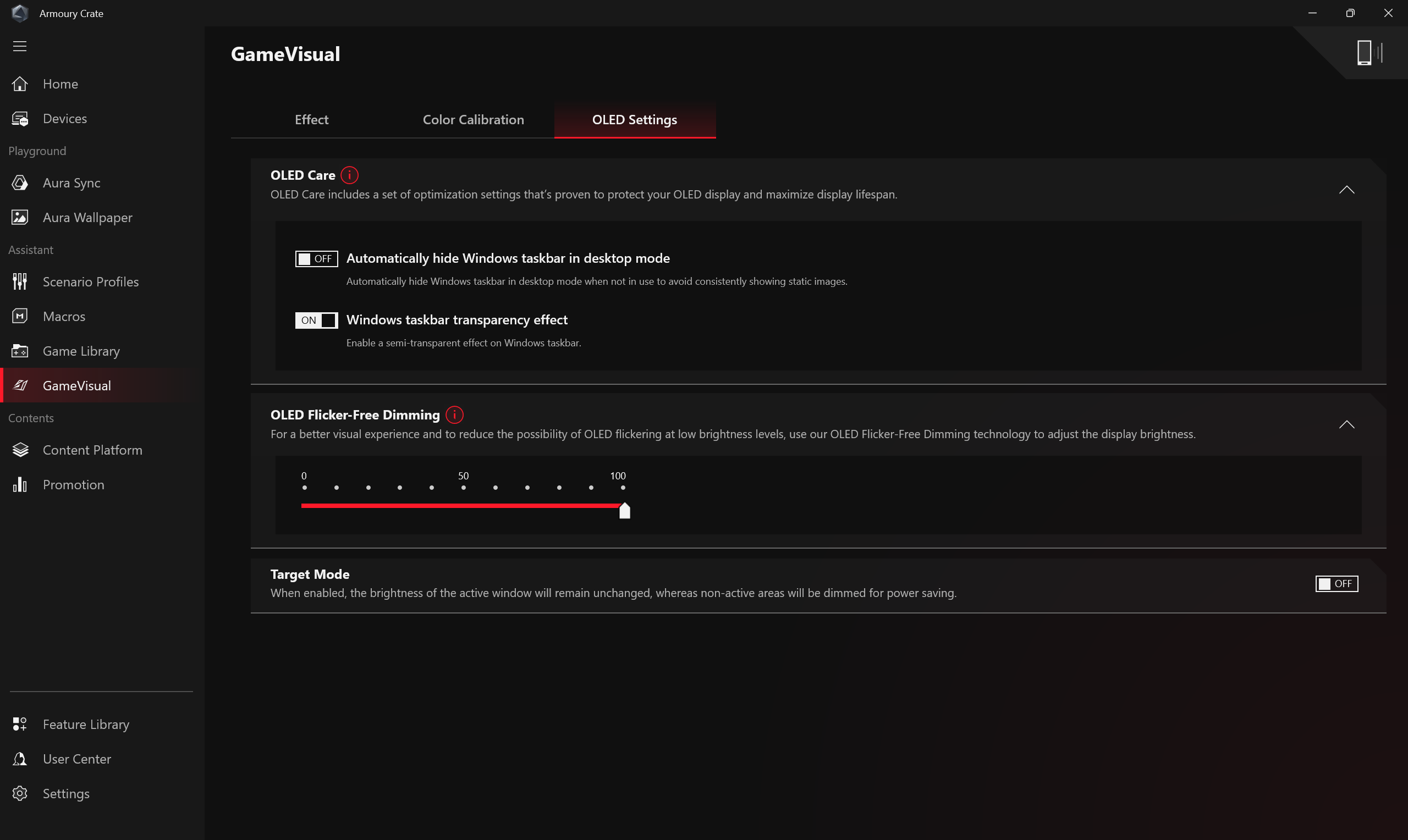
Plateforme de contenu
La Plateforme de contenu vous propose en permanence les contenus ROG les plus récents et les plus tendance, comme les animations AniMe Vision, les fonds d'écran Aura et les fonds d'écran ROG, pour que vous ayez tout ce dont vous avez besoin pour exprimer votre style ROG unique.
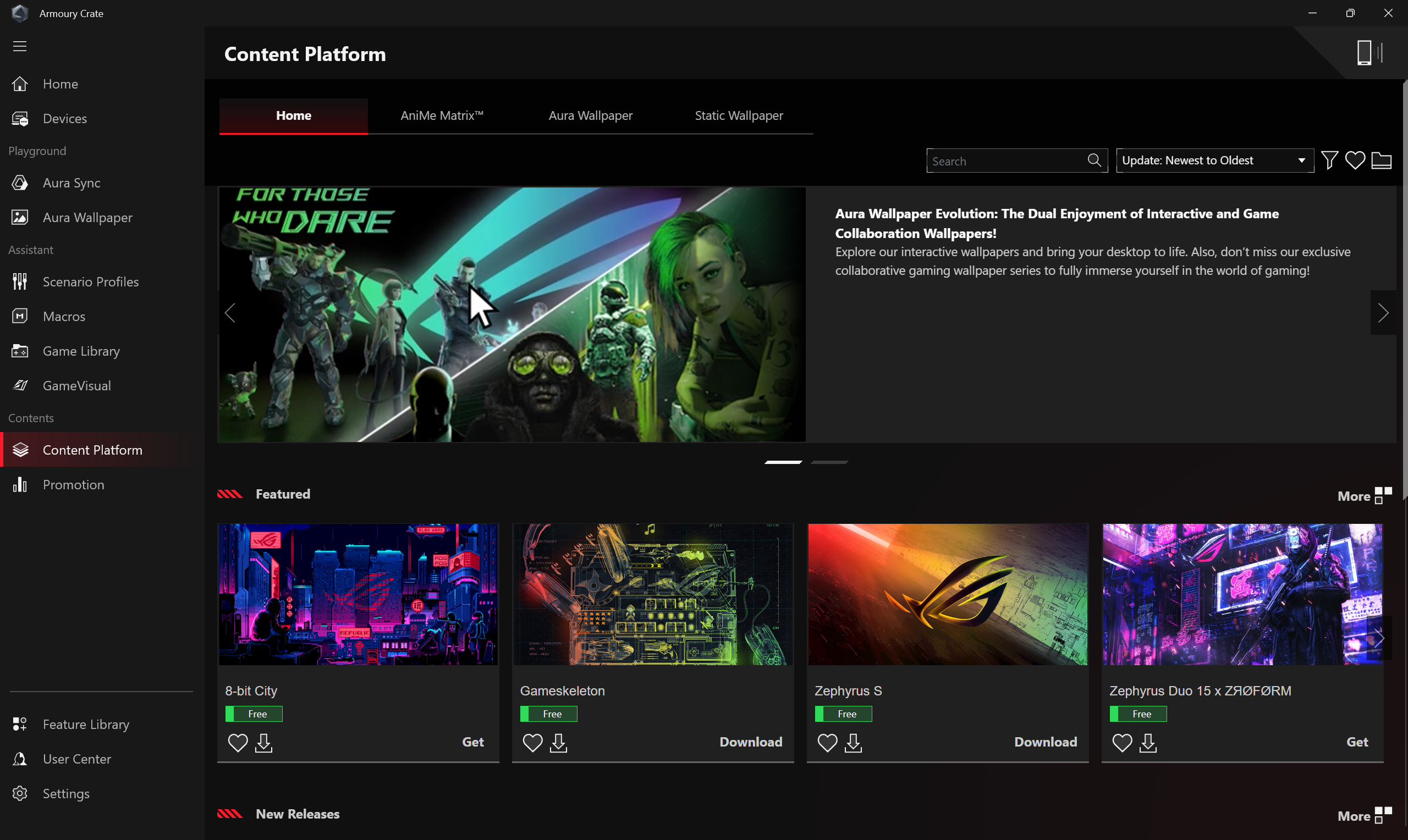
Promotion
Offres de jeux①: Découvrez, explorez et trouvez de super jeux en ligne avec les offres de jeux.
Recommandé②: Afficher les logiciels ou programmes recommandés adaptés à l'ordinateur actuel.
Nouvelles③: Afficher les nouvelles, événements et informations sur les produits recommandés par ASUS au niveau mondial et local.
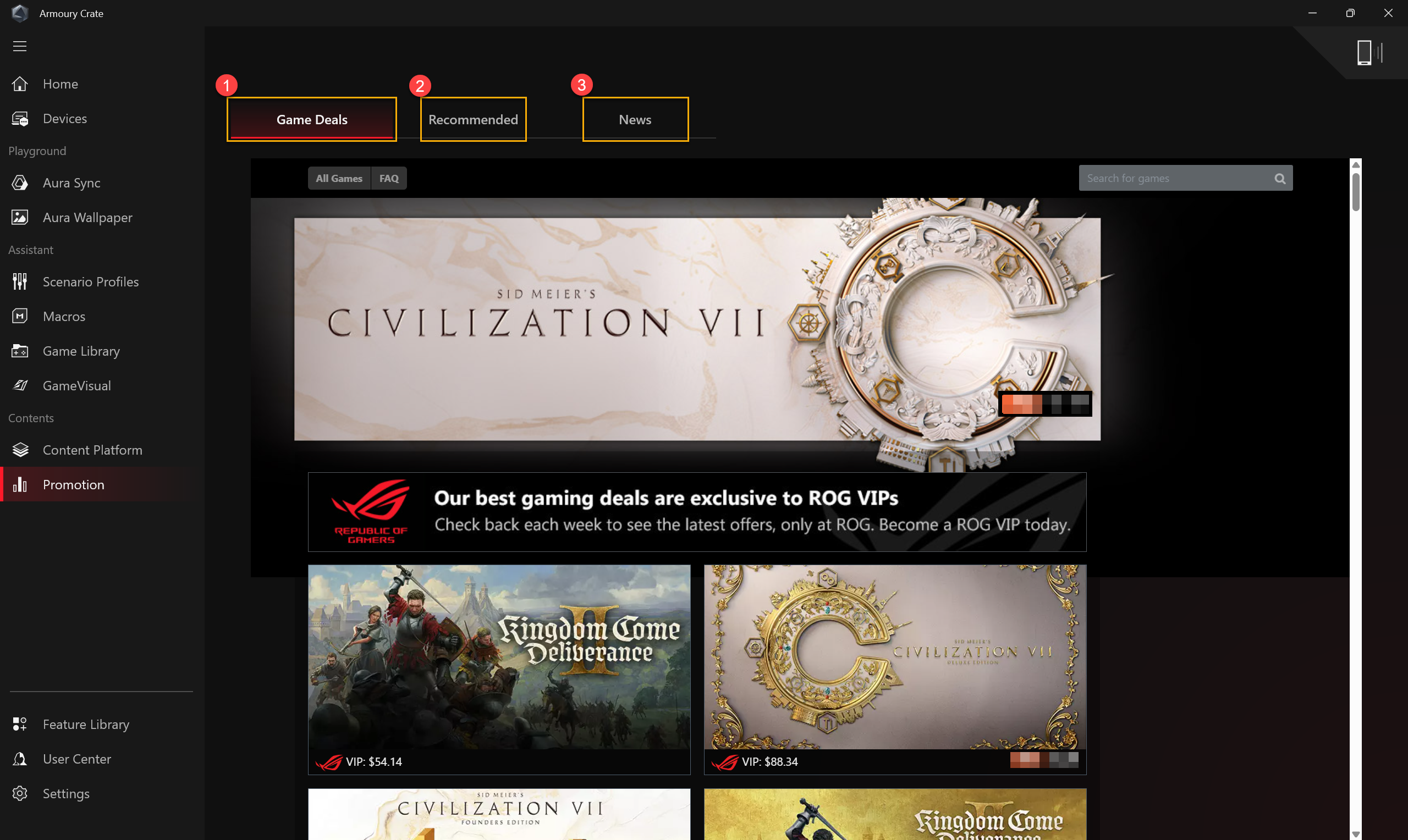
Bibliothèque de fonctionnalités
La Bibliothèque de fonctionnalités offre trois fonctionnalités principales : [Playground], [Assistant], et [Content Services]. Chaque fonctionnalité principale comprend diverses et distinctes fonctions spéciales d'Armoury Crate, que les joueurs peuvent installer ou supprimer selon leurs préférences et besoins.
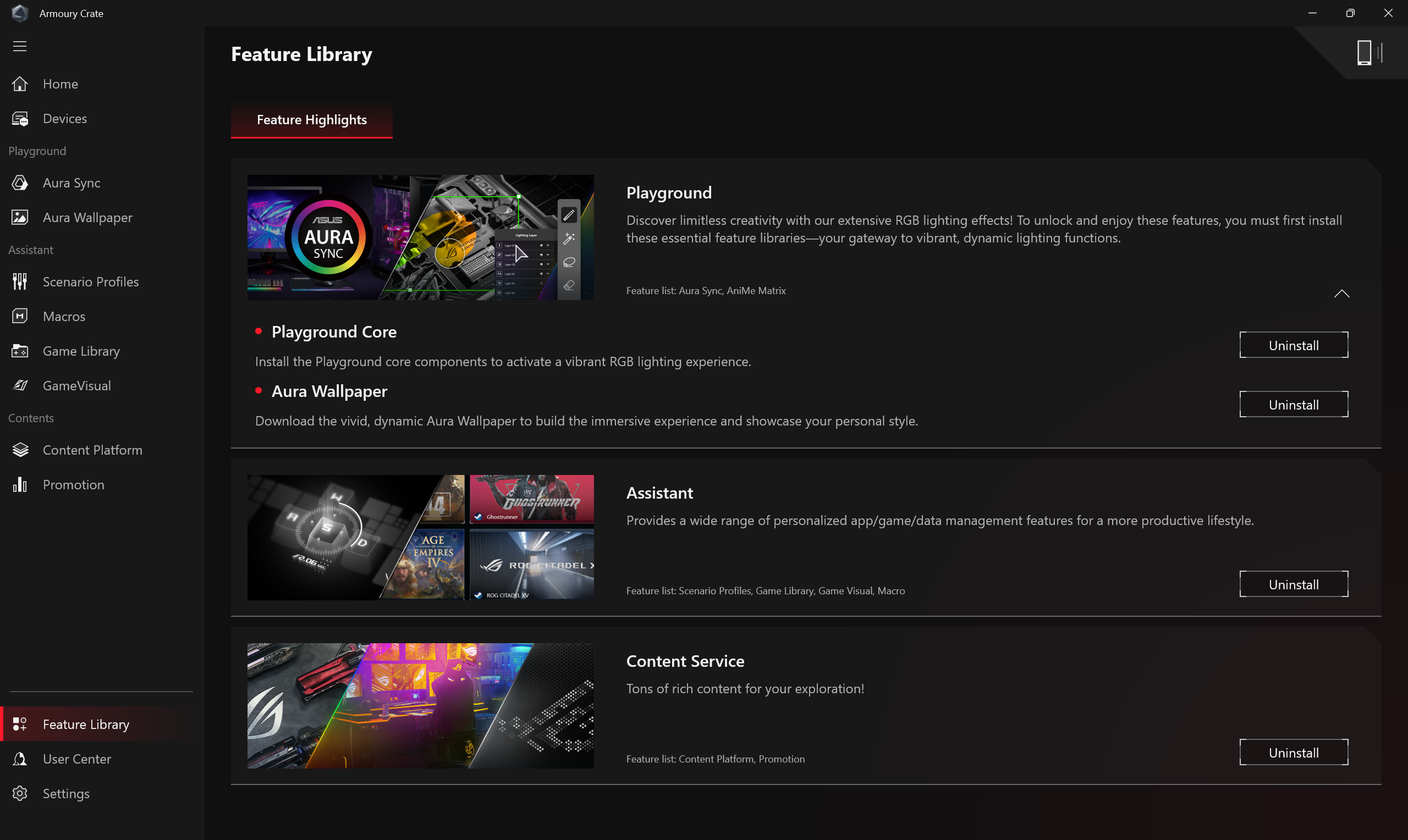
Après s'être connecté à un compte membre ASUS, les informations de compte, Mes produits, Réclamations, Événements enregistrés, Notifications seront affichées.
*Pour savoir comment s'inscrire à un compte membre ASUS, veuillez consulter ce Lien.
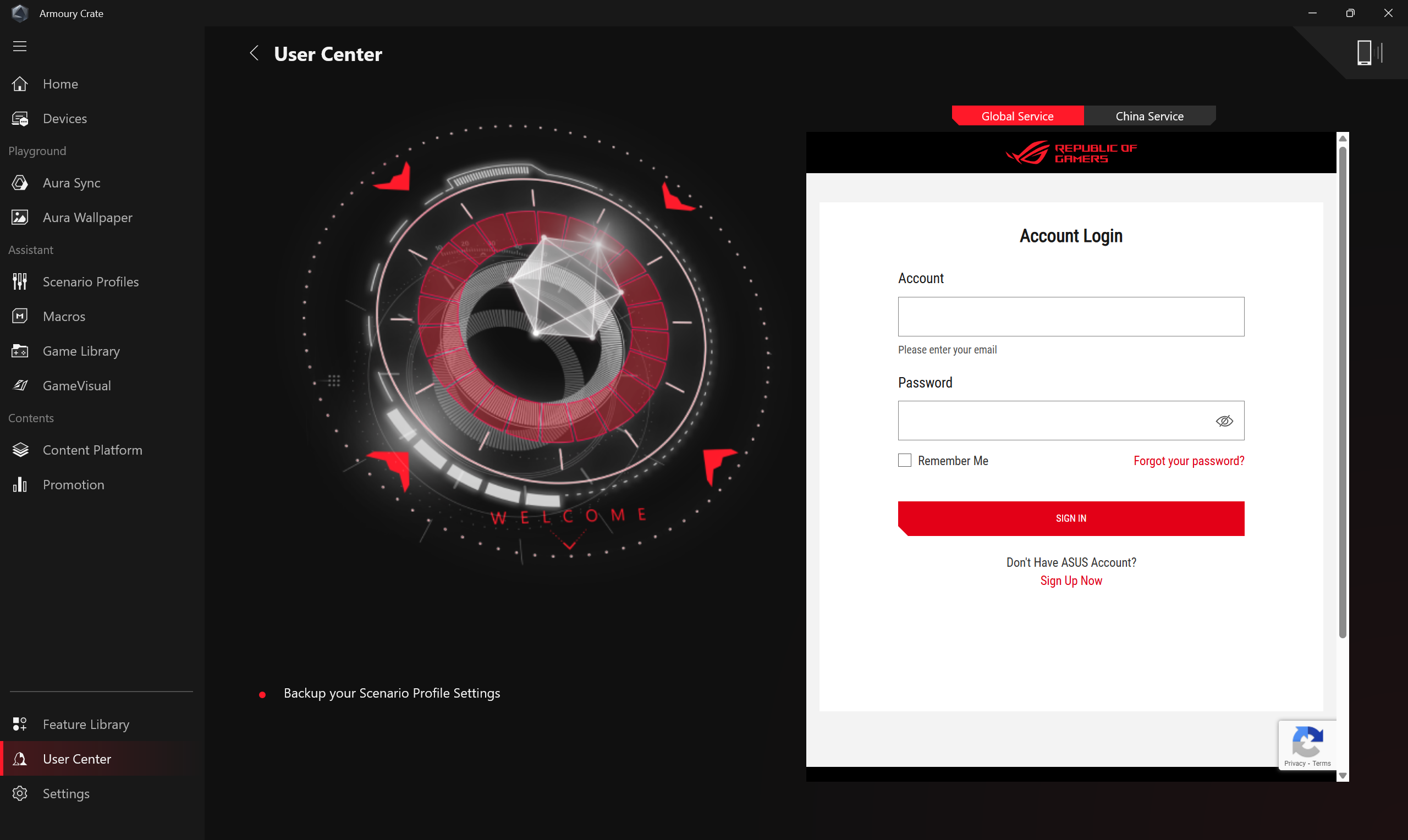
Général①: Les joueurs peuvent choisir la page d'accueil d'Armoury Crate et personnaliser le thème.
Centre de mise à jour②*: En sélectionnant [Vérifier les mises à jour], le Centre de mise à jour listent les micrologiciels ou drivers dans l'application qui nécessitent une mise à jour, permettant aux joueurs de choisir s'ils souhaitent les mettre à jour.
À propos ③ : Afficher la version de l'application Armoury Crate, la version du service, Diagnostic de l'application, la politique de confidentialité et FAQ.
*Avant d'effectuer des mises à jour, veuillez vous assurer que votre ordinateur portable est connecté au chargeur.
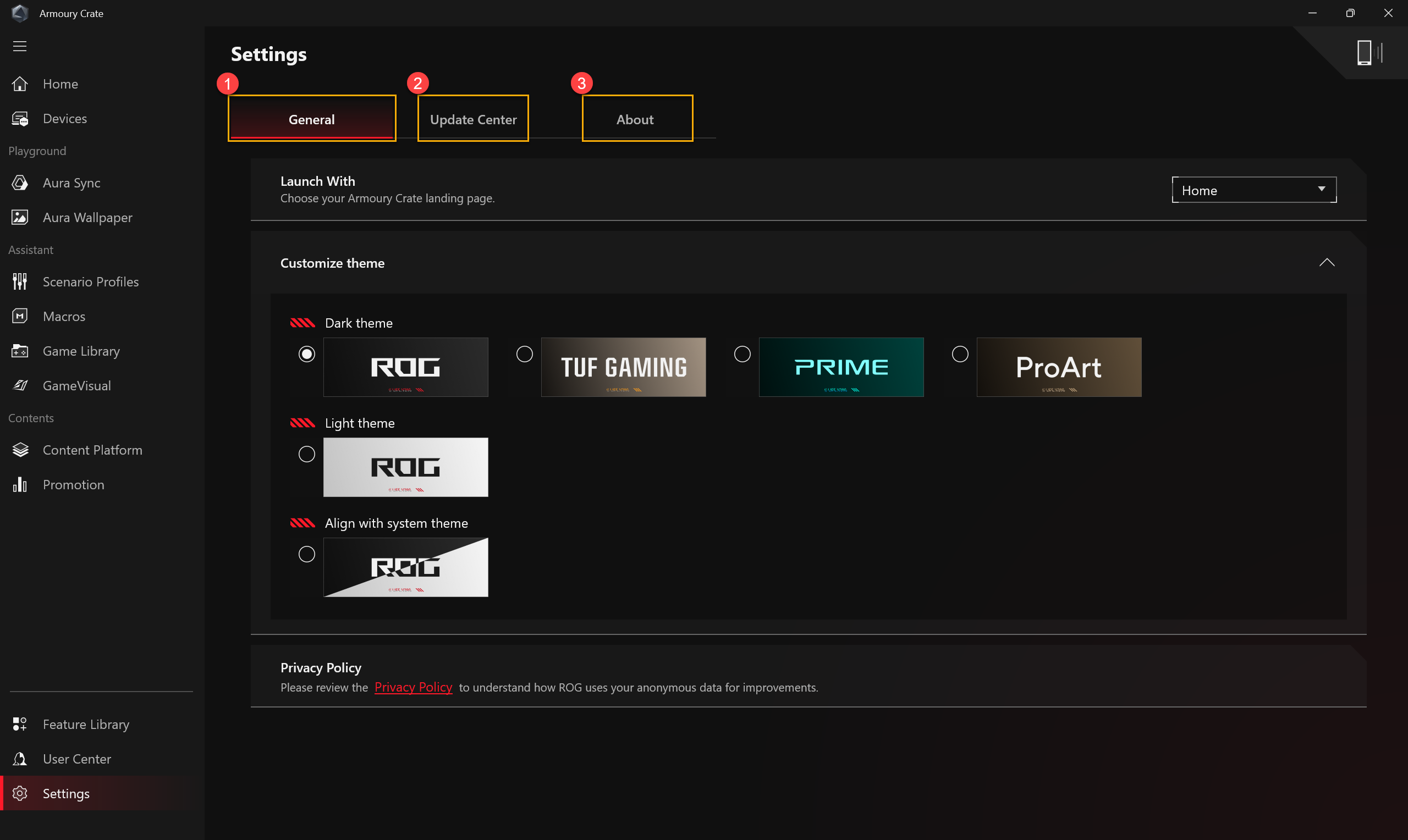
Q1 : Catégorie de mode de fonctionnement et introduction
A1:
Mode Windows® : Utilise les paramètres par défaut de Windows dans le plan d'alimentation choisi.
Mode silencieux : Limite la puissance du CPU et du GPU, mais maintient les niveaux de bruit très bas.
Mode performance : Équilibre la température des performances et l'acoustique pour tous les scénarios.
Mode turbo : Maximise la puissance du CPU et du GPU pour les jeux et le travail à haute performance, avec un flux d'air maximal des ventilateurs. (Disponible uniquement en mode de charge).
Mode manuel * : Créez des profils de ventilateur personnalisés pour répondre parfaitement à vos besoins.
Mode tablette/vertical ** : Lorsqu'un mode tablette/vertical est détecté, les performances seront optimisées pour le mode tablette/vertical uniquement.
*Prend en charge la plupart des séries ROG, il peut se lancer uniquement en mode AC (mode de charge).
**Il prend en charge uniquement la série de laptops de gaming ROG FLOW.
Q2 : Quel est le mode de fonctionnement pris en charge pour les laptops de gaming (NB) et les desktops (DT) ?
A2 :
| Windows® | Silencieux | Performance | Turbo | Manuel |
Série ROG NB | V | V | V | V | V |
Série ROG NB | V |
| V | V | V** |
Série TUF NB | V | V | V | V | V* |
Série TUF DT | V |
| V | V |
|
*La fonctionnalité ne peut prendre en charge que les nouveaux modèles de la série 2022 et ultérieurs.
**La fonctionnalité ne prend pas en charge les modèles des séries G35CZ et G15CK.
Q3: Quel est le mode de fonctionnement pris en charge pour l'ordinateur portable de jeu (NB) en mode d'alimentation différent?
A3:
| Mode d'alimentation | Windows® | Silencieux | Performance | Turbo | Manuel | Table/Vertical |
Série ROG NB | Mode de charge | V | V | V | V | V |
|
Mode batterie | V | V | V |
| V* |
| |
Série TUF NB | Mode de chargement | V | V | V | V | V* |
|
Mode batterie | V | V | V |
| V* |
| |
Série ROG Flow NB | Mode de Charge | V | V | V | V | V | V |
Mode Batterie | V | V | V |
| V* | V |
*La fonctionnalité peut uniquement supporter les modèles de la nouvelle série de 2022 et ultérieurs.
Q4: Qu'est-ce que le diagnostic d'application ?
A4 : Le diagnostic d'application peut collecter le journal de l'état actuel de Armoury Crate. Dans « Paramètres » de Armoury Crate ① et vérifier la page « À propos » ②, en cliquant sur « Enregistrer le journal » du diagnostic de l'application ③, la déclaration de politique de confidentialité apparaîtra. Une fois que l'utilisateur a accepté la déclaration, Armoury Crate commencera à collecter le journal des problèmes. Ensuite, veuillez commencer à reproduire le problème que vous avez, puis revenir à cette page pour cliquer sur « Générer des données de journal » ③ pour générer le fichier journal avec cryptage (fichier journal ASUS). Une fois le journal enregistré, l'utilisateur peut le fournir au centre de réparation ou au support technique pour un diagnostic supplémentaire des problèmes de Armoury Crate.
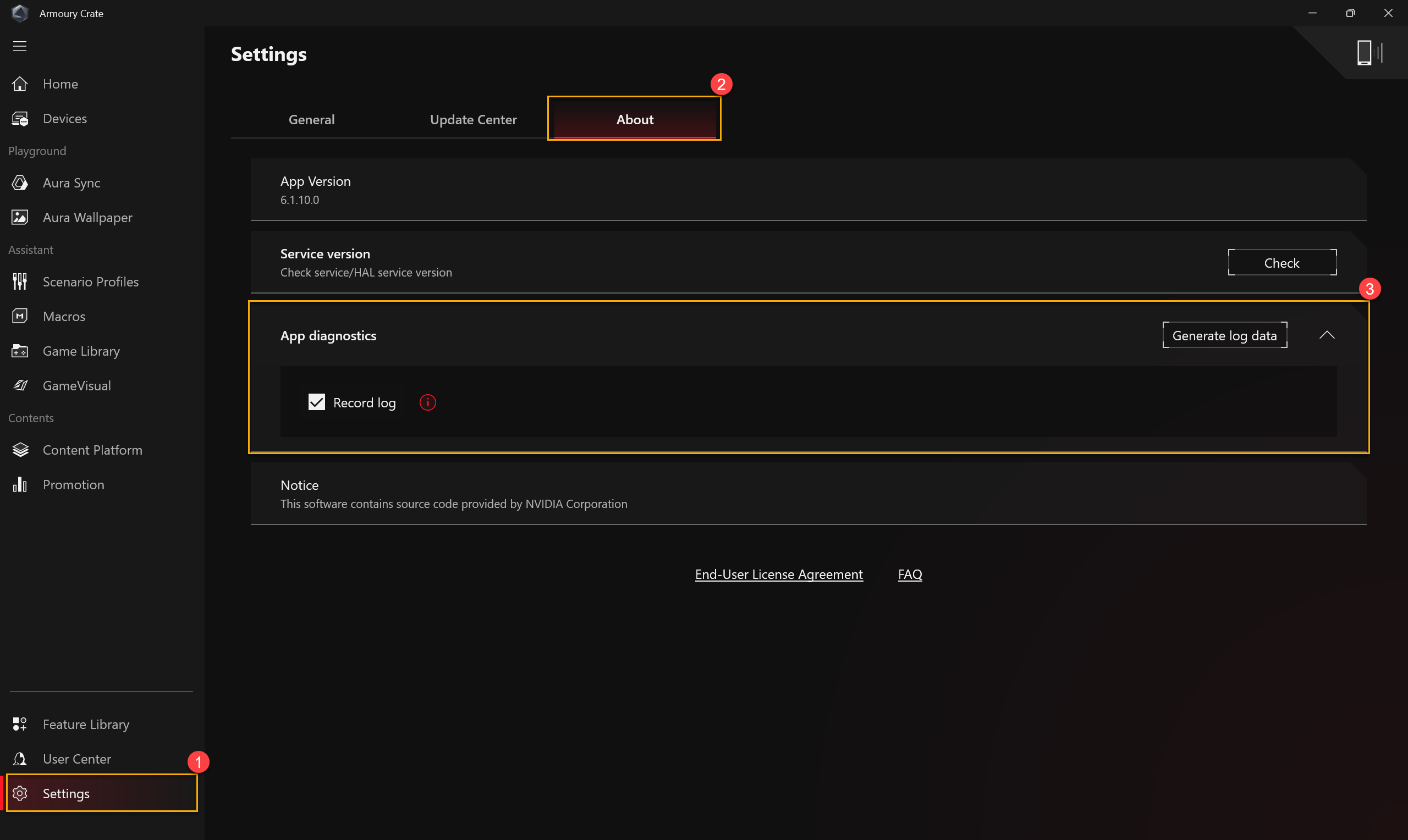
Q5 : Pourquoi une fenêtre d'avertissement apparaît-elle lors de l'application de la courbe du ventilateur et de l'overclocking du CPU/GPU ?
A5 : La fenêtre d'avertissement est là pour rappeler aux joueurs qu'il y a un risque de nuire à votre matériel lorsque les paramètres sont ajustés, et comment effectuer les procédures de récupération.

[Procédures de récupération] En cas d'arrêt automatique ou d'écran bleu de la mort, veuillez appuyer sur la touche d'alimentation pendant 15 secondes, puis attendre une minute. Après cela, essayez de redémarrer votre ordinateur.
Q6 : Pourquoi je ne peux pas exécuter la performance du GPU pour arrêter le processus ?
A6 : Si le processus ne peut pas être arrêté pour le moment, veuillez essayer de vérifier ci-dessous :
1. Le processus utilise un écran externe et ne peut pas être arrêté.
2. Le processus ne peut pas être arrêté lorsque votre ordinateur est alimenté par une alimentation secteur.
Q7 : Comment connecter l'application Armoury Crate en utilisant un appareil mobile ?
A7 : Pour utiliser votre appareil mobile pour vous connecter à Armoury Crate et modifier les paramètres de votre ordinateur, veuillez vous référer au Lien pour les détails.
Q8 : Pourquoi je ne peux pas mettre à jour mon application Armoury Crate précédente à la version 6.0 ou supérieure ?
A8 : Veuillez essayer de redémarrer votre ordinateur et lancer à nouveau Armoury Crate. Si elle ne peut toujours pas être mise à jour, veuillez vous référer au Lien pour télécharger l'application Armoury Crate et l'installer manuellement.
Q9 : Lorsque l'écran externe est connecté à HDMI ou Display Port sur l'ordinateur portable, cela affectera-t-il la performance de traitement du GPU?
A9 : Non, la performance du traitement graphique traitera et présentera le résultat final selon la configuration de [GPU Mode] dans le système.
Q10 : Comment réparer l'affichage de l'écran de récupération BitLocker après la mise sous tension ?
A10 : Si vous rencontrez un écran de récupération BitLocker après la mise sous tension, cela signifie que le HDD/SDD a été crypté et que vous devez fournir une clé de récupération pour résoudre ce problème. Veuillez vous référer à [Comment réparer l'affichage de l'écran de récupération BitLocker après la mise sous tension].
Q11 : Comment activer NVIDIA® MAX-Q Dynamic Boost ?
A11 :
1. Les joueurs doivent activer la fonction MAX-Q Dynamic Boost* dans le panneau de configuration NVIDIA®, veuillez vous référer au site officiel de NVIDIA® concernant comment activer ou désactiver Dynamic Boost dans le panneau de configuration NVIDIA.
2. Dans la configuration de l'application Armoury Crate, le mode de fonctionnement doit être en mode Turbo ou Manuel.
*La fonctionnalité ne peut être prise en charge que par le modèle équipé de NVIDIA® MAX-Q Dynamic Boost.
Q12 : Pourquoi mon icône [Panel OverDrive] devient-elle grisée ?
A12 :
*Veuillez vous assurer que vous connectez l'ordinateur portable à l'alimentation.
*Veuillez vous rendre sur le site de support ASUS pour télécharger et mettre à jour le dernier driver [Refreshrate Service].
[Comment rechercher et télécharger les drivers, utilitaires, BIOS et manuels d'utilisation]
Q13 : Comment résoudre le problème de DRM dans le jeu via les paramètres d'Armoury Crate ?
A13: 
Si les jeux sont affectés par des problèmes de DRM, veuillez essayer d'activer l'élément "Legacy DRM Compatibility". Une fois "Legacy DRM Compatibility" activé, le réglage bloquera l'utilisation des cœurs E du CPU pour améliorer la compatibilité des jeux.
AVERTISSEMENT : Activer cette fonctionnalité peut réduire les performances et/ou l'autonomie de la batterie.
Q14: Pourquoi la qualité de mon enregistrement est-elle anormale avec un son faible de l'appareil et une intermittence de la voix humaine?
A14: Une fois le scénario d'enregistrement propre au son de l'appareil avec la collecte de la voix humaine ou du son ambiant, et si le volume de l'appareil est supérieur ou égal au volume externe, les joueurs peuvent sentir que la qualité sonore n'est pas celle attendue. Veuillez essayer de désactiver [Microphone Modes], si vous avez les besoins d'enregistrement spéciaux mentionnés ci-dessus.
Dans la page "Audio" du "Système" de l'application Armoury Crate, [Microphone Modes] est la technologie directionnelle du microphone intégré, et le mode par défaut est "Mode Omnidirectionnel". La technologie "Mode Omnidirectionnel" a une annulation d'écho extrêmement élevée et peut fournir un excellent effet d'isolation de la voix. Elle est adaptée à des situations telles que la diffusion en direct, la communication en jeu et les appels de conférence, vous offrant une qualité audio claire.
Q15: Qu'est-ce que le CPU AUX Fan et le System Fan?
A15 : Le ventilateur auxiliaire de CPU (CPU AUX Fan) est un ventilateur auxiliaire pour le CPU qui fonctionne de la même manière qu'un ventilateur de CPU. C'est un ventilateur spécifique pour les ordinateurs portables UMA (Unified Memory Architecture). De plus, le ventilateur système est le troisième ventilateur qui peut prendre en charge les ventilateurs CPU & GPU et fonctionner avec eux pour une meilleure solution thermique à l'intérieur de l'ordinateur portable.
Q16 : Qu'est-ce que le contrôle du rétroéclairage* [Multi-Zone] et [Une Zone] dans la configuration système ?
A16 :
[Multi-Zone]
Des centaines de zones mini-LED fonctionnent indépendamment, assombrissant les zones sombres de l'écran pour des noirs plus profonds et illuminant les zones claires pour des couleurs vives et percutantes. Ce mode est idéal pour les jeux et regarder des films. Lors de l'activation du HDR, le rétroéclairage Multi-Zone sera automatiquement activé.
[Une Zone]
Toutes les zones de rétroéclairage mini-LED fonctionnent comme une seule, comme un panneau d'ordinateur portable traditionnel. Cela offre une expérience de couleur constante et précise, ce qui peut être important pour la création de contenu. Remarque : le HDR n'est pas disponible en mode rétroéclairage à une seule zone.
*Uniquement disponible sur les ordinateurs portables équipés d'un écran Mini-LED.
Q17 : Comment puis-je basculer le paramètre de mode d'overclocking du CPU en mode BIOS ?
A17 : Lorsque l'icône du mode d'overclocking du CPU devient grisée (en mode logiciel), le joueur doit basculer le paramètre en mode BIOS dans la configuration du BIOS.
Veuillez entrer dans la configuration du BIOS, vous pouvez vous référer à [Comment entrer dans l'écran de configuration du BIOS]. Dans la configuration du BIOS, veuillez sélectionner [Ai Tweaker] sous l'option [Avancé].

Dans la configuration [Ai Tweaker], veuillez sélectionner [BIOS] sous l'option [Control by BIOS/ Armoury Crate]. Après cela, appuyez sur la touche [F10] pour sauvegarder la configuration et quitter, puis ce sera fait après le redémarrage du système.

Q18 : Comment désactiver les mises à jour automatiques d'Armoury Crate & Aura Creator ?
R18 : Pour arrêter les mises à jour automatiques des applications Armoury Crate UWP et Aura Creator UWP, veuillez suivre les étapes ci-dessous.
*Remarque : Lorsque la mise à jour automatique est désactivée, ce paramètre s'applique à toutes les applications installées depuis le Microsoft Store (et non exclusivement à Armoury Crate et Aura Creator).
1. Allez dans le Microsoft Store.

2. Cliquez sur l'icône “Se connecter” à droite de la barre de titre, puis cliquez sur “Paramètres de l'application”.

3. Désactivez “Mises à jour des applications” pour désactiver la mise à jour automatique.
*Remarque : Lorsque la mise à jour automatique est désactivée, ce paramètre s'applique à toutes les applications installées depuis le Microsoft Store (et non exclusivement à Armoury Crate et Aura Creator).

Q19 : Pourquoi la fonction AMD AFMF ne fonctionne-t-elle pas correctement après avoir ouvert le moniteur de ressources d'Armory Crate ?
A19 : AMD AFMF est la dernière technologie de génération de trames d'AMD. Actuellement, elle ne prend pas en charge les outils de surveillance des performances tiers. Activer tout outil de surveillance des performances tiers qui se superpose à l'écran du jeu perturbera les fonctions AFMF, y compris Xbox Game Bar, Resource Monitor d'Armoury Crate...etc. Si AFMF est activé et que vous souhaitez accéder à des mesures comme le FPS, nous vous recommandons d'utiliser AMD Software In-Game Performance Overlay.
Q20: Comment puis-je déterminer si mon ordinateur portable dispose à la fois d'une unité de traitement graphique discrète et intégrée ?
A20: Veuillez vous référer à la FAQ [Dépannage - Point d'exclamation jaune dans le Gestionnaire de périphériques] pour ouvrir [Gestionnaire de périphériques], puis vous pouvez confirmer si votre ordinateur portable est équipé de deux unités de traitement graphique. Vous pouvez également vous référer au chapitre [Désinstaller et réinstaller les pilotes de carte graphique] dans la FAQ [Dépannage - Échec de détection de la carte graphique] pour réinstaller ou mettre à jour vos pilotes graphiques.
※ Selon votre produit et la version de l'application, l'opération et l'interface peuvent varier.
※ Selon votre localisation, ASUS peut fournir des fonctions et des informations différentes sur le produit.
* Si vous avez des questions, veuillez contacter Support ASUSpour plus d'assistance.